Asus BM6AD, MD310, SD310 User Manual [th]
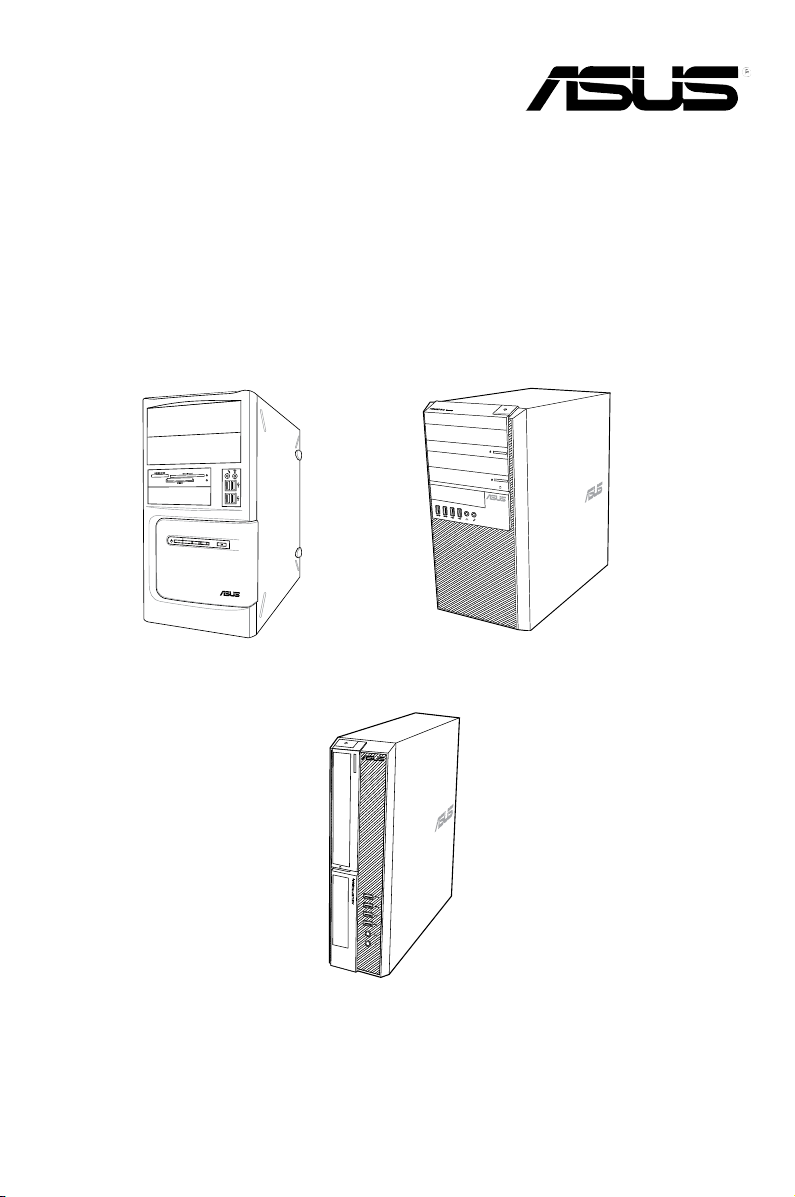
ASUS เดสก์ทอป PC
BM6AD (MD310)
BM1AD
BP1AD (SD310)
BM6AD (MD310)
BM1AD
BP1AD (SD310)
คู่มือผู้ใช้
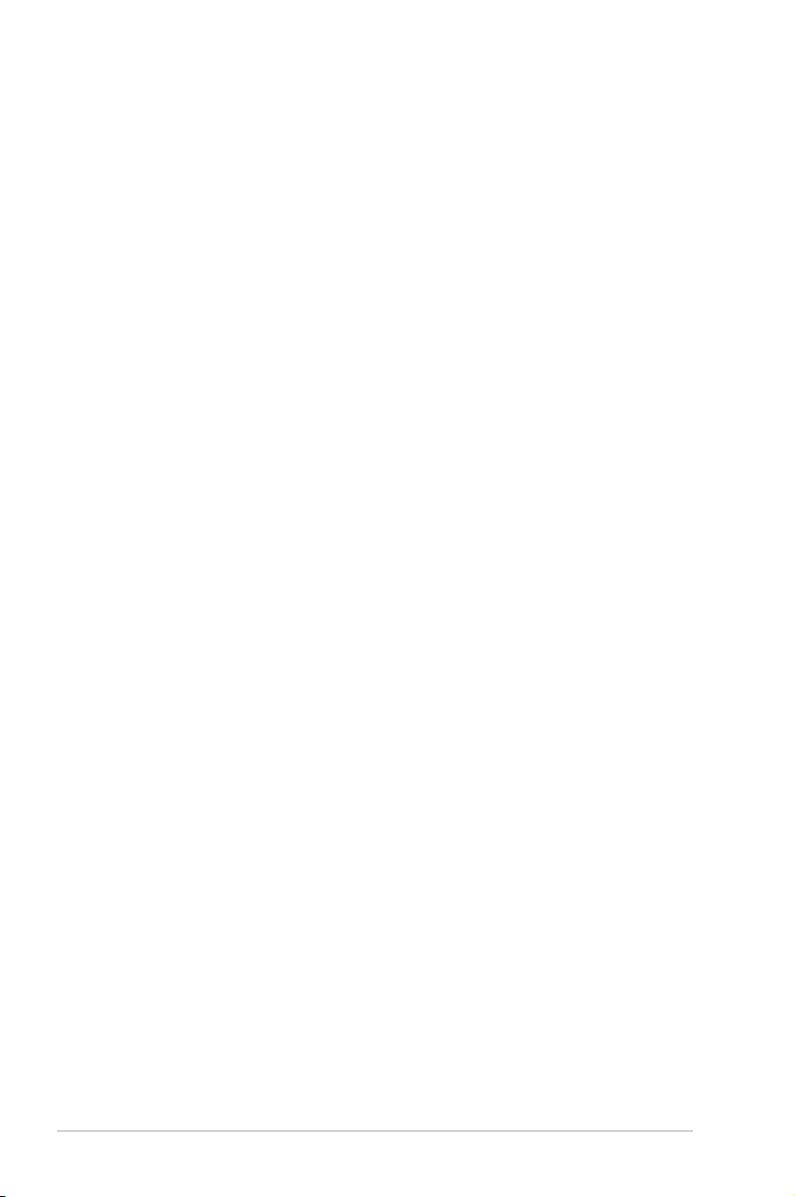
TH8621
การแก้ไขครั้งที่ 1
กันยายน 2013
ลิขสิทธิ์ © 2013 ASUSTeK COMPUTER INC. ลิขสิทธิ์ถูกต้อง
ห้ามทำซ้ำ ส่งต่อ คัดลอก เก็บในระบบที่สามารถเรียกกลับมาได้ หรือแปลส่วนหนึ่งส่วนใดของคู่มือฉบับนี้เป็น
ภาษาอื่น ซึ่งรวมถึงผลิตภัณฑ์และซอฟต์แวร์ที่บรรจุอยู่ภายใน ยกเว้นเอกสารที่ผู้ซื้อเป็นผู้เก็บไว้เพื่อจุดประสงค์
ในการสำรองเท่านั้น โดยไม่ได้รับความยินยอมเป็นลายลักษณ์อักษรอย่างชัดแจ้งจาก ASUSTeK COMPUTER
INC. (“ASUS”)
การรับประกันผลิตภัณฑ์หรือบริการ จะไม่ขยายออกไปถ้า: (1) ผลิตภัณฑ์ได้รับการซ่อมแซม, ดัดแปลง หรือ
เปลี่ยนแปลง ถ้าการซ่อมแซม, การดัดแปลง หรือการเปลี่ยนแปลงนั้นไม่ได้รับอนุญาตเป็นลายลักษณ์อักษรจาก
ASUS; หรือ (2) หมายเลขผลิตภัณฑ์ของผลิตภัณฑ์ถูกขีดฆ่า หรือหายไป
ASUS ให้คู่มือฉบับนี้ “ในลักษณะที่เป็น” โดยไม่มีการรับประกันใดๆ ไม่ว่าจะโดยชัดแจ้งหรือเป็นนัย ซึ่งรวมถึง
แต่ไม่จำกัดอยู่เพียงการรับประกัน หรือเงื่อนไขของความสามารถเชิงพาณิชย์ หรือความเข้ากันได้สำหรับ
วัตถุประสงค์เฉพาะ ไม่ว่าจะในกรณีใดๆ ก็ตาม ASUS กรรมการ เจ้าหน้าที่ พนักงาน หรือตัวแทนของบริษัท
ไม่ต้องรับผิดชอบต่อความเสียหายที่เกิดขึ้นโดยอ้อม โดยกรณีพิเศษ โดยไม่ได้ตั้งใจ หรือโดยเป็นผลกระทบ
ตามมา (รวมถึงความเสียหายจากการสูญเสียกำไร การขาดทุนของธุรกิจ การสูญเสียการใช้งานหรือข้อมูล การ
หยุดชะงักของธุรกิจ และอื่นๆ ในลักษณะเดียวกันนี้) แม้ว่า ASUS จะได้รับทราบถึงความเป็นไปได้ของความ
เสียหายดังกล่าว อันเกิดจากข้อบกพร่องหรือข้อผิดพลาดในคู่มือหรือผลิตภัณฑ์นี้
ข้อกำหนดและข้อมูลต่างๆ ที่ระบุในคู่มือฉบับนี้ เป็นเพียงข้อมูลเพื่อการใช้งานเท่านั้น และอาจเปลี่ยนแปลงได้ตาม
เวลาที่ผ่านไปโดยไม่ต้องแจ้งให้ทราบ จึงไม่ควรถือเป็นภาระผูกพันของ ASUS ASUS ไม่ขอรับผิดชอบหรือรับผิด
ต่อข้อผิดพลาด หรือความไม่ถูกต้องใดๆ ที่อาจเกิดขึ้นในคู่มือฉบับนี้ รวมทั้งผลิตภัณฑ์และซอฟต์แวร์ที่ระบุใน
คู่มือด้วย
ผลิตภัณฑ์และชื่อบริษัทที่ปรากฏในคู่มือนี้อาจเป็น หรือไม่เป็นเครื่องหมายการค้าจดทะเบียน หรือลิขสิทธิ์ของ
บริษัทที่เป็นเจ้าของ และมีการใช้เฉพาะสำหรับการอ้างอิง หรืออธิบายเพื่อประโยชน์ของเจ้าของเท่านั้น โดยไม่มี
วัตถุประสงค์ในการละเมิดใดๆ
2
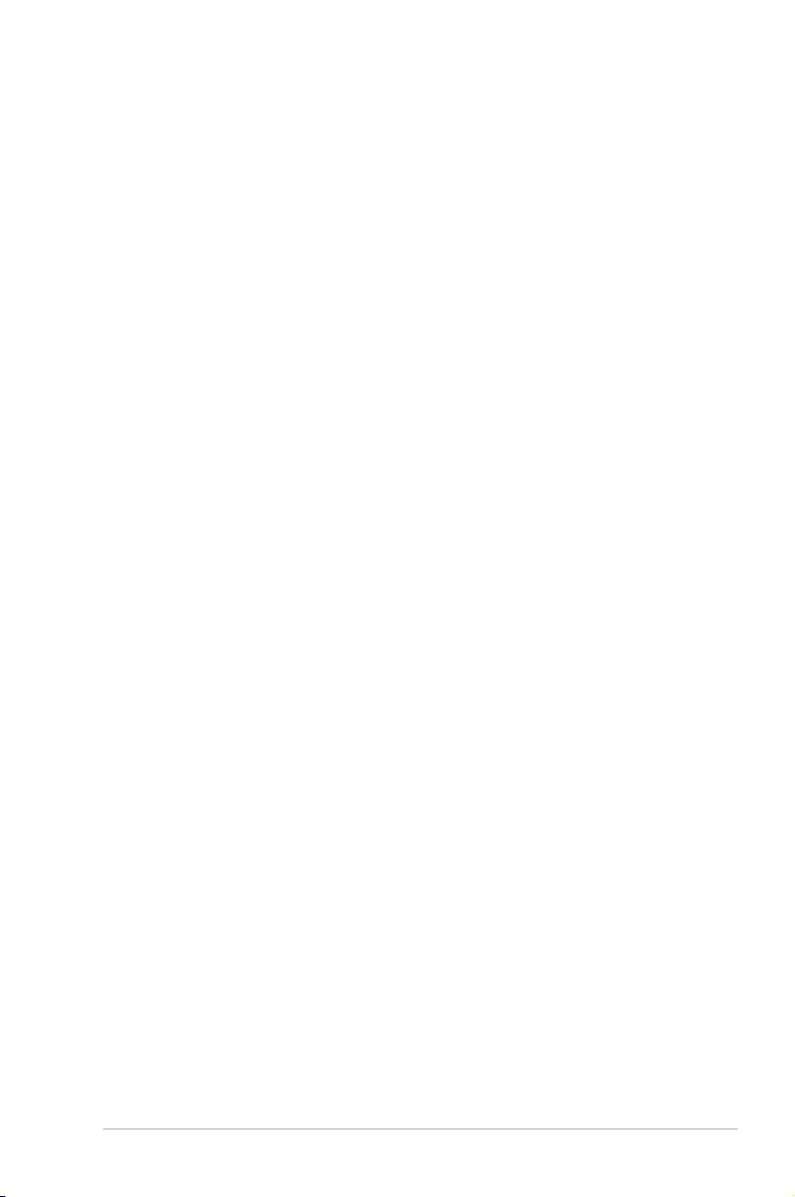
สารบัญ
ประกาศ ............................................................................................. 5
ข้อมูลเพื่อความปลอดภัย ........................................................................ 8
ข้อกำหนดที่ใช้ในคู่มือนี้ ......................................................................... 9
จะค้นหาข้อมูลเพิ่มเติมได้จากที่ไหน ......................................................... 9
สิ่งต่างๆ ในกล่องบรรจุ ......................................................................... 10
บทที่ 1: เริ่มต้นการใช้งาน
ยินดีต้อนรับ! ..................................................................................... 11
ทำความรู้จักคอมพิวเตอร์ของคุณ .......................................................... 11
การตั้งค่าคอมพิวเตอร์ของคุณ .............................................................. 20
การเปิด/ปิดคอมพิวเตอร์ของคุณ ........................................................... 24
บทที่ 2: การเชื่อมต่ออุปกรณ์เข้ากับคอมพิวเตอร์ของคุณ
การเชื่อมต่ออุปกรณ์เก็บข้อมูล USB ...................................................... 25
การเชื่อมต่อไมโครโฟนและลำโพง........................................................ 27
การเชื่อมต่อจอแสดงผลภายนอกหลายจอ ................................................ 31
การเชื่อมต่อ HDTV ............................................................................ 32
บทที่ 3: การใช้คอมพิวเตอร์ของคุณ
ท่าทางที่เหมาะสมในขณะที่ใช้เดสก์ทอป PC ของคุณ ................................. 33
การใช้ออปติคัลไดรฟ์ (ในเครื่องบางรุ่นเท่านั้น) ......................................... 34
การกำหนดค่าพอร์ต USB โดยใช้ BIOS .................................................. 35
การกำหนดค่าการตั้งค่าระบบป้องกัน HDD โดยใช้ BIOS ............................ 36
บทที่ 4: การเชื่อมต่อไปยังอินเตอร์เน็ต
การเชื่อมต่อแบบมีสาย ......................................................................... 37
บทที่ 5: การแก้ไขปัญหา
การแก้ไขปัญหา ................................................................................. 41
ภาคผนวก
Windows® 7 / Windows® 8.1 คู่มือผู้ใช
บทที่ 1: การใช้ Windows® 7
การเริ่มต้นใช้งานในครั้งแรก ................................................................. 51
การใช้เดสก์ทอป Windows® 7 ............................................................ 52
การจัดการไฟล์และโฟลเดอร์ของคุณ ..................................................... 54
3
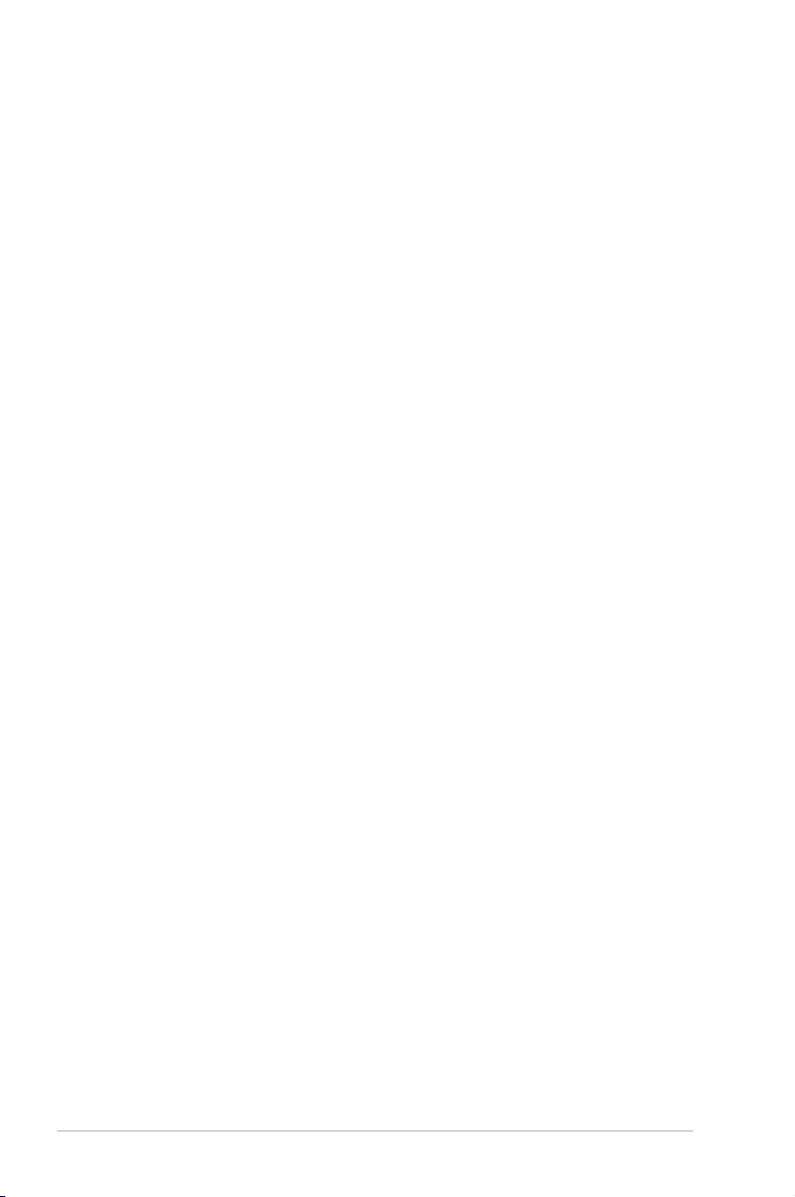
สารบัญ
การกู้คืนการตั้งค่าระบบของคุณ ............................................................ 56
การป้องกันคอมพิวเตอร์ของคุณ ............................................................ 57
การขอความช่วยเหลือและการสนับสนุนจาก Windows® ............................. 58
บทที่ 2: การใช้ Windows® 8.1
การเริ่มต้นใช้งานในครั้งแรก ................................................................. 59
หน้าจอล็อคของ Windows® 8.1 ........................................................... 59
การใช้ Windows® UI ......................................................................... 60
การทำงานกับเมโทรแอพพ์ ................................................................... 63
ทางลัดแป้นพิมพ์อื่นๆ .......................................................................... 68
การปิดเครื่องเดสก์ทอป PC ของคุณ ....................................................... 69
การสั่งให้เดสก์ทอป PC เข้าสู่โหมดสลีป ................................................... 69
การเข้าสู่โปรแกรมการตั้งค่า BIOS ........................................................ 70
บทท 3: ฟังก์ชั่น Windows® 7 / Windows® 8.1 อื่นๆ
การถอดอุปกรณ์เก็บข้อมูล USB ............................................................71
การกำหนดค่าการตั้งค่าความละเอียดหน้าจอ ........................................... 72
การกำหนดค่าการตั้งค่าการเชื่อมต่ออินเทอร์เน็ต ...................................... 7 3
การกู้คืนระบบของคุณ ......................................................................... 82
ข้อมูลการติดต่อกับ ASUS
ข้อมูลการติดต่อกับ ASUS .................................................................... 87
4
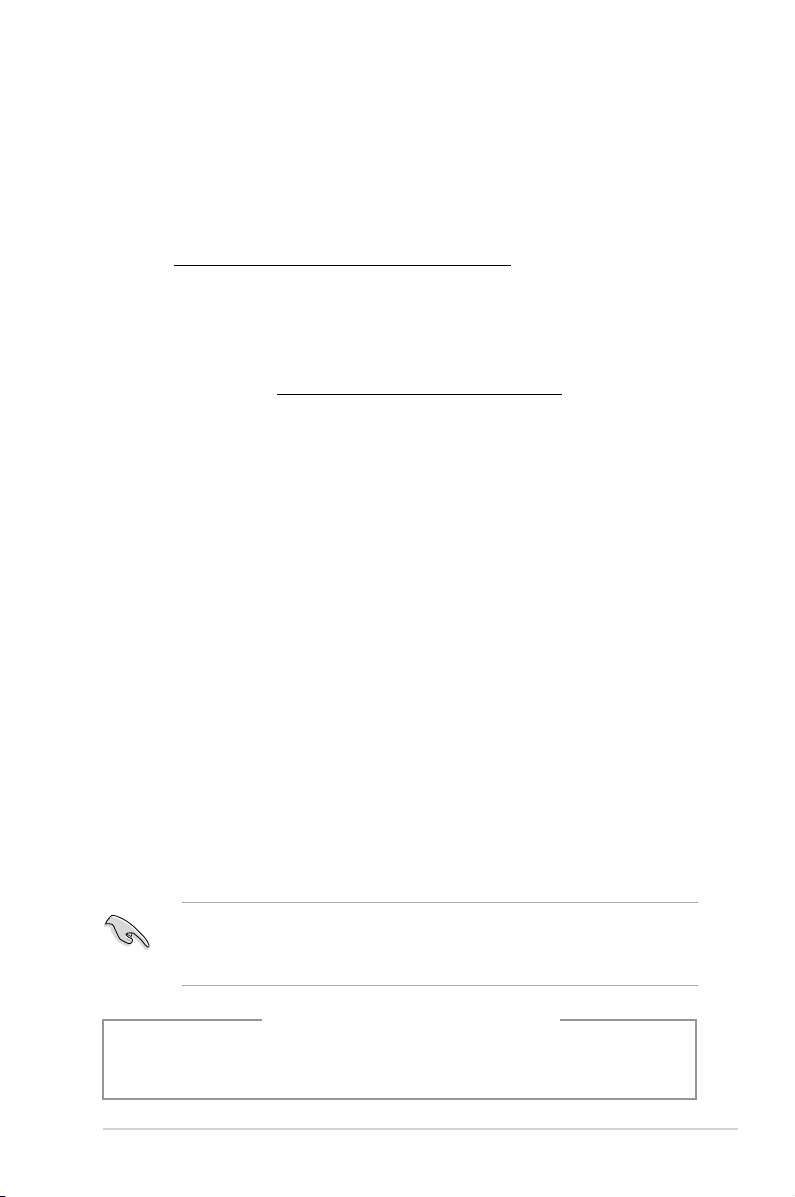
ประกา
การรีไซเคิลของ ASUS / บริการน�กลับบริการน�กลับ
โปรแกรมการรีไซเคิลและนำกลับของ ASUS
มาจากความมุ่งมั่นของเราในการสร้างมาตรฐานสูงสุดสำหรับการปกป้องสิ่งแวดล้อมของเรา
เราเชื่อว่าการให้ทางแก้ปัญหาแก่ลูกค้าของเรา จะทำให้สามารถรีไซเคิลผลิตภัณฑ์
แบตเตอรี่ และชิ้นส่วนอื่นๆ รวมทั้งวัสดุบรรจุหีบห่อของเราอย่างมีความรับผิดชอบ
โปรดไปที่ http://csr.asus.com/english/Takeback.htm
สำหรับข้อมูลในการรีไซเคิลอย่างละเอียดในภูมิภาคต่างๆ
REACH
เราเผยแพร่สารเคมีที่ใช้ในผลิตภัณฑ์ของเราซึ่งสอดคล้องกับเฟรมเวิร์กของข้อบังคับ
REACH (การลงทะเบียน, การประเมิน, การอนุมัติ และข้อจำกัดของสารเคมี) ไว้ที่
เว็บไซต์ ASUS REACH ที่
ถ้อยแถลงของคณะกรรมการการสื่อสารแห่งชาติ
อุปกรณ์นี้สอดคล้องกับส่วนที่ 15 ของกฎข้อบังคับ FCC การทำงานต้องเป็นไปตาม
เงื่อนไขสองข้อต่อไปนี้:
• อุปกรณ์นี้ต้องไม่ก่อให้เกิดการรบกวนที่เป็นอันตราย และ
• อุปกรณ์ต้องสามารถทนต่อการรบกวนใดๆ ที่ได้รับ รวมทั้งการรบกวนที่อาจก่อให้
เกิดการทำงานที่ไม่พึงประสงค์
อุปกรณ์นี้ได้รับการทดสอบ และพบว่าสอดคล้องกับข้อจำกัดของอุปกรณ์ดิจิตอลคลาส
B ซึ่งเป็นไปตามส่วนที่ 15 ของกฎข้อบังคับ FCC ข้อจำกัดเหล่านี้ได้รับการออกแบบ
เพื่อให้การป้องกันที่เหมาะสมต่อการรบกวนที่เป็นอันตรายในการติดตั้งบริเวณที่พัก
อาศัยอุปกรณ์นี้สร้าง ใช้ และสามารถแผ่พลังงานความถี่คลื่นวิทยุ และถ้าไม่ได้ติดตั้ง
และใช้อย่างเหมาะสมตามที่ระบุในขั้นตอนการใช้งานของผู้ผลิต อาจก่อให้เกิดการ
รบกวนที่เป็นอันตรายต่อการสื่อสารวิทยุ อย่างไรก็ตาม ไม่มีการรับประกันว่าการรบกวน
จะไม่เกิดขึ้นในกรณีที่ติดตั้งอย่างเหมาะสม ถ้าอุปกรณ์นี้ก่อให้เกิดการรบกวนกับบริการ
การสื่อสารต่อวิทยุหรือการรับโทรทัศน์ ซึ่งสามารถทราบได้โดยการเปิดและปิดอุปกรณ์
คุณควรพยายามแก้ไขการรบกวนโดยใช้วิธีดังต่อไปนี้หนึ่งหรือหลายวิธีร่วมกัน:
• ปรับทิศทางหรือเปลี่ยนสถานที่ของเสาอากาศรับสัญญาณ
• เพิ่มระยะห่างระหว่างอุปกรณ์และเครื่องรับสัญญาณ
• เชื่อมต่ออุปกรณ์ลงในเต้าเสียบในวงจรที่แตกต่างจากที่ใช้เสียบเครื่องรับอยู่
• ปรึกษาตัวแทนจำหน่าย หรือช่างเทคนิควิทยุ/โทรทัศน์ที่มีประสบการณ์เพื่อขอความ
ช่วยเหลือ
http://csr.asus.com/english/REACH.htm
จำเป็นต้องใช้สายเคเบิลที่มีฉนวนหุ้มสำหรับเชื่อมต่อจากจอภาพไปยังกราฟฟิกการ์ด
เพื่อประกันถึงความสอดคล้องกับกฎข้อบังคับ FCC การเปลี่ยนแปลงหรือดัดแปลงที่ไม่
ได้รับการเห็นชอบโดยองค์กรที่มีหน้าที่รับผิดชอบเรื่องความสอดคล้อง จะทำให้สิทธิ์
ในการใช้อุปกรณ์นี้ของผู้ใช้สิ้นสุด
ข้อควรระวัง: ถ้าใส่แบตเตอรี่อย่างไม่ถูกต้อง อาจมีอันตรายจากการระเบิดขึ้นได้
ค�เตือนเกี่ยวกับแบตเตอรี่ลิเธียม อิออน
ใช้เฉพาะแบตเตอรี่ชนิดเดียวกัน หรือเทียบเท่า ที่แนะนำโดยผู้ผลิตเท่านั้น ทิ้ง
แบตเตอรี่ที่ใช้แล้วตามขั้นตอนของผู้ผลิต
5
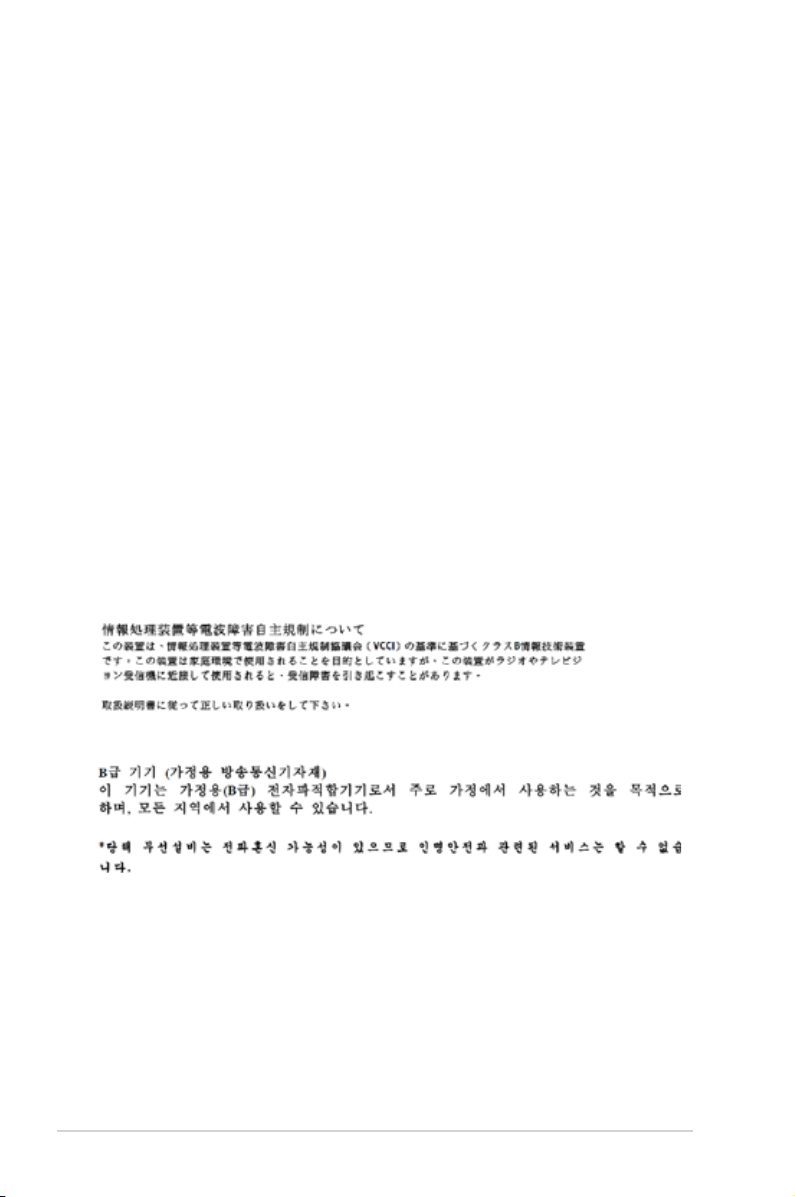
IC: ถ้อยแถลงความสอดคล้องของแคนาดา
สอดคล้องกับข้อกำหนด ICES-003 คลาส B ของแคนาดา อุปกรณ์นี้สอดคล้องกับ RSS 210 ของ
อุตสาหกรรมแคนาดา อุปกรณ์คลาส B นี้มีคุณสมบัติตรงตามข้อกำหนดทั้งหมดของระเบียบข้อบังคับ
อุปกรณ์ที่เป็นสาเหตุให้เกิดการรบกวนของแคนาดา
อุปกรณ์นี้สอดคล้องกับมาตรฐาน RSS ที่ได้รับการยกเว้นใบอนุญาตของอุตสาหกรรมแคนาดา การ
ทำงานต้องเป็นไปตามเงื่อนไขสองข้อต่อไปนี้: (1) อุปกรณ์นี้ต้องไม่ก่อให้เกิดการรบกวน และ (2)
อุปกรณ์นี้ต้องทนต่อการรบกวนใดๆ รวมทั้งการรบกวนที่อาจทำให้เกิดการทำงานที่ไม่พึงประสงค์ของ
อุปกรณ์
Cut appareil numérique de la Classe B est conforme à la norme NMB-003 du Canada.
Cet appareil numérique de la Classe B respecte toutes les exigences du Règlement
sur le matériel brouilleur du Canada.
Cet appareil est conforme aux normes CNR exemptes de licence d’Industrie Canada.
Le fonctionnement est soumis aux deux conditions suivantes :
(1) cet appareil ne doit pas provoquer d’interférences et
(2) cet appareil doit accepter toute interférence, y compris celles susceptibles de
provoquer un fonctionnement non souhaité de l’appareil.
ถ้อยแถลงของกระทรวงสื่อสารของแคนาดา
อุปกรณ์ดิจิตอลนี้ต้องส่งสัญญาณรบกวนทางคลื่นวิทยุออกจากตัวอุปกรณ์ดิจิตอลไม่เกินขีดจำกัดคลาส B
ที่มีการกำหนดไว้ในกฎระเบียบการรบกวนทางวิทยุ ของกระทร วงสื่อสารของแคนาดา
อุปกรณ์ดิจิตอลคลาส B นี้สอดคล้องกับมาตรฐานแคนาดา ICES-003
VCCI: ถ้อยแถลงความสอดคล้องของญี่ปุ่น
ถ้อยแถลง VCCI คลาส B
KC: ถ้อยแถลงค�เตือนของเกาหลี
6
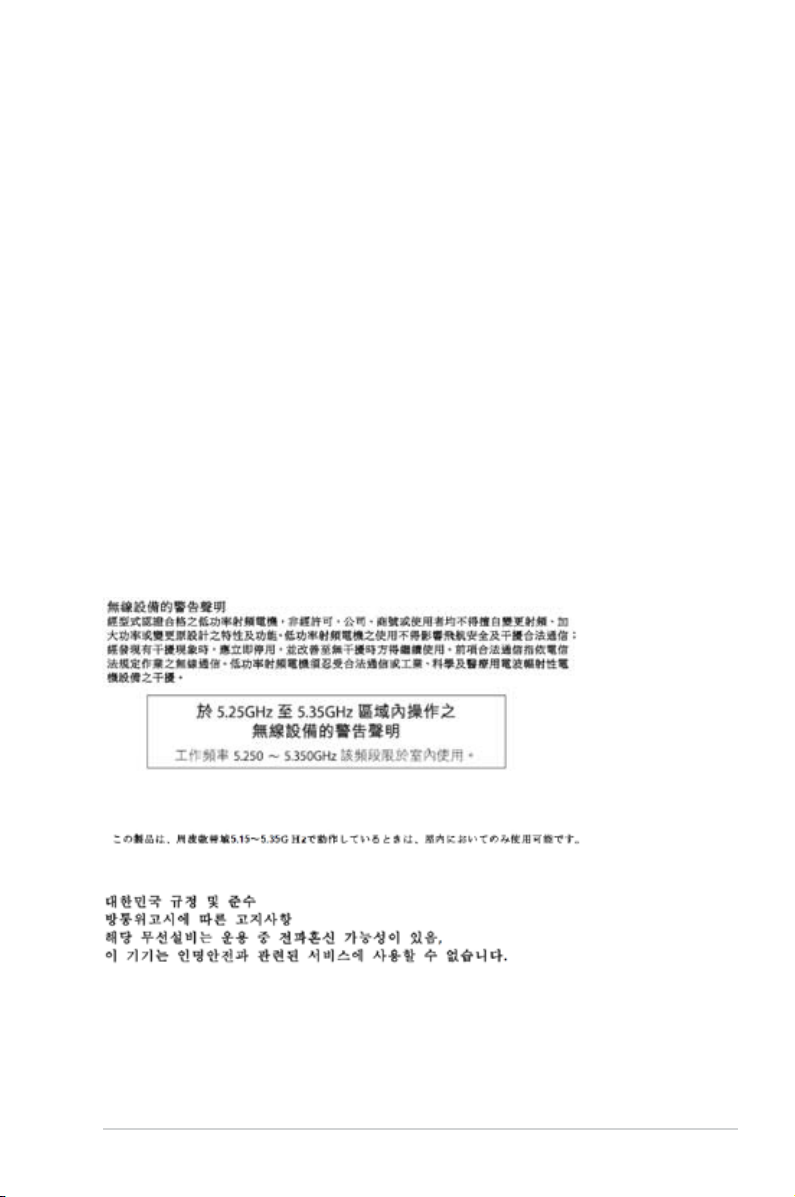
ประกาเกี่ยวกับอุปกรณ์ RF
CE: ถ้อยแถลงความสอดคล้องกับระเบียบข้อบังคับของประชาคมยุโรป
อุปกรณ์นี้สอดคล้องกับข้อกำหนดในการสัมผัสถูก RF ที่ 1999/519/EC, คำแนะนำของสภาในวันที่
1 กรกฎาคม 1999 เกี่ยวกับขีดจำกัดของการสัมผัสถูกสนามแม่เหล็กไฟฟ้า (0–300 GHz) ต่อสาธารณะ
ทั่วไป อุปกรณ์ไร้สายนี้สอดคล้องกับข้อกำหนด R&TTE
การใช้วิทยุไร้สาย
อุปกรณ์นี้จำกัดให้ใช้ในอาคารเมื่อทำงานที่แถบความถี่ 5.15 ถึง 5.25 GHz
การสัมผัสถูกพลังงานความถี่วิทยุ
พลังงานเอาต์พุตที่แผ่รังสีออกมาของเทคโนโลยี Wi-Fi นั้นต่ำกว่าขีดจำกัดการสัมผัสถูกความถี่วิทยุของ
FCC แต่กระนั้น แนะนำให้ใช้อุปกรณ์ไร้สายในลักษณะที่ลดโอกาสในการสัมผัสถูกมนุษย์ในระหว่างการ
ทำงานปกติให้มีน้อยที่สุด
ความสอดคล้องกับระบบไร้สายบลูทูธของ FCC
เสาอากาศที่ใช้กับเครื่องส่งสัญญาณนี้ ต้องไม่วางอยู่ในตำแหน่งเดียวกับ หรือใช้งานร่วมกับเสาอากาศ
หรือเครื่องส่งสัญญาณอื่นๆ เพื่อให้เป็นไปตามเงื่อนไขที่ FCC อนุญาต
ถ้อยแถลงของอุตสาหกรรมแคนาดาเกี่ยวกับบลูทูธ
อุปกรณ์คลาส B นี้มีคุณสมบัติตรงตามข้อกำหนดทั้งหมดของระเบียบข้อบังคับอุปกรณ์ที่เป็นสาเหตุให้
เกิดการรบกวนของแคนาดา
Cet appareil numérique de la Class B respecte toutes les exigences du Règlement
sur le matériel brouilleur du Canada.
BSMI: ถ้อยแถลงเกี่ยวกับระบบไร้สายของไต้หวัน
ถ้อยแถลงอุปกรณ์ RF ของญี่ปุ่น
KC (อุปกรณ์ RF)
7
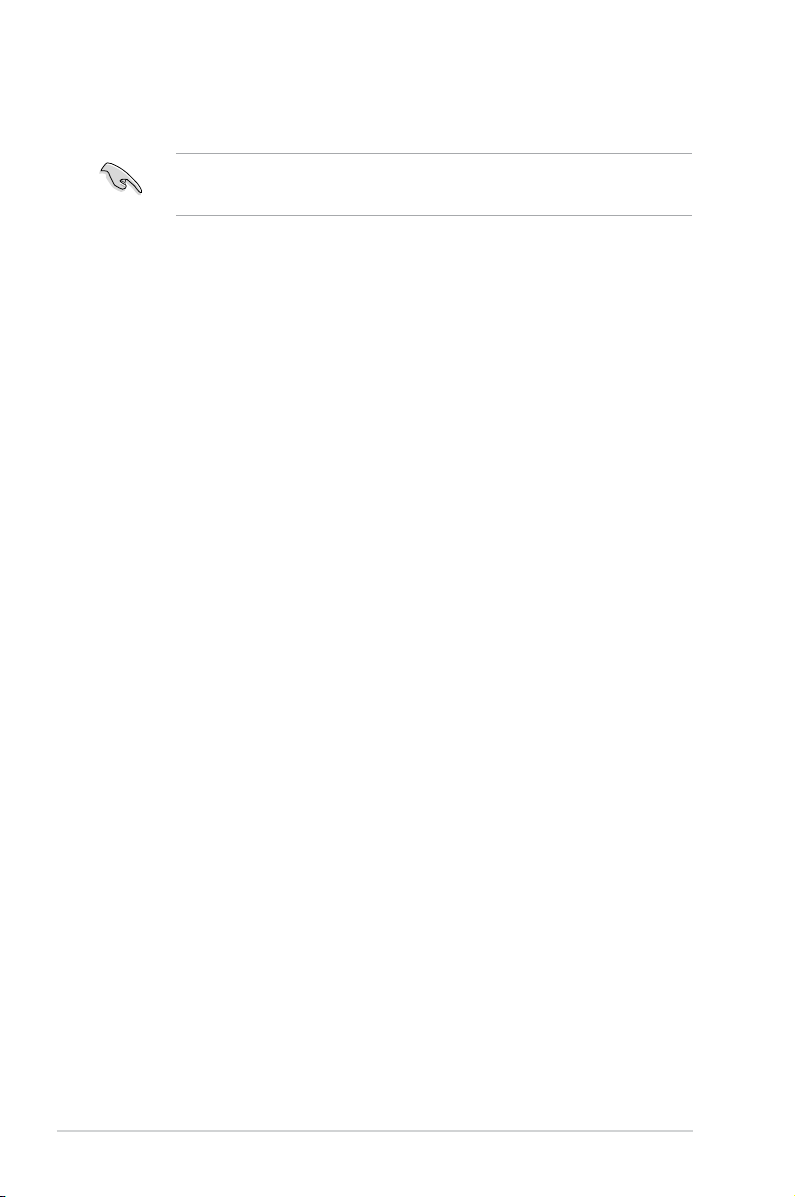
ข้อมูลเพื่อความปลอดภัย
ตัดการเชื่อมต่อไฟ AC และอุปกรณ์ต่อพ่วงก่อนที่จะทำความสะอาด เช็ดเดสก์ทอป PC
ด้วยฟองน้ำเซลลูโลส หรือผ้าชามัวร์ที่สะอาดชุบสารละลายสำหรับทำความสะอาดที่ไม่มีฤทธิ์กัดกร่อน
ผสมกับน้ำอุ่นปริมาณเล็กน้อย และเช็ดความชื้นออกด้วยผ้าแห้ง
• อย่าวางบนพื้นผิวทำงานที่ไม่สม่ำเสมอ หรือไม่มั่นคง เข้ารับบริการซ่อมถ้าตัวเครื่องได้รับความ
เสียหาย
• อย่าให้สัมผัสถูกสภาพแวดล้อมที่สกปรก หรือมีฝุ่นมาก อย่าใช้งานขณะมีแก๊สรั่วไหล
• อย่าวางหรือทำของตกใส่ด้านบนของเครื่อง และอย่าดันวัตถุแปลกปลอมเข้าในเครื่อง
เดสก์ทอป PC
• อย่าให้สัมผัสถูกสนามแม่เหล็ก หรือสนามไฟฟ้ากำลังสูง
• อย่าให้สัมผัสกับ หรือใช้ในบริเวณที่อยู่ใกล้ของเหลว ฝน หรือความชื้น อย่าใช้โมเด็มขณะ
มีพายุไฟฟ้า
• คำเตือนเกี่ยวกับความปลอดภัยของแบตเตอรี่: อย่าทิ้งแบตเตอรี่ลงในกองไฟ อย่าลัดวงจร
หน้าสัมผัสต่างๆ อย่าถอดชิ้นส่วนแบตเตอรี่
• ใช้ผลิตภัณฑ์นี้ในสภาพแวดล้อมที่มีอุณหภูมิสิ่งแวดล้อมระหว่าง 5˚C (41F) ถึง 40˚C (104F).
• อย่าคลุมช่องระบายอากาศบนเดสก์ทอป PC เพื่อป้องกันไม่ให้ระบบร้อนเกินไป
• อย่าใช้สายไฟ อุปกรณ์เสริม หรืออุปกรณ์ต่อพ่วงที่ชำรุดเสียหาย
• เพื่อป้องกันอันตรายจากไฟฟ้าช็อต ให้ถอดสายเพาเวอร์ออกจากเต้าเสียบไฟฟ้า
ก่อนที่จะเคลื่อนย้ายระบบ
•
ขอรับความช่วยเหลือจากมืออาชีพ ก่อนที่จะใช้อะแดปเตอร์ หรือสายเชื่อมต่อ อุปกรณ์
เหล่านี้อาจเป็นอุปสรรคต่อวงจรที่มีการต่อสายดิน
•
ตรวจดูให้แน่ใจว่าเพาเวอร์ซัพพลายถูกตั้งระดับแรงดันไฟฟ้าที่ถูกต้องในพื้นที่ของคุณ
ถ้าคุณไม่แน่ใจเกี่ยวกับแรงดันไฟฟ้าของเต้าเสียบไฟฟ้าที่กำลังใช้ ให้ติดต่อบริษัทไฟฟ้า
ในประเทศของคุณ
• ถ้าแหล่งจ่ายไฟเสียหาย อย่าพยายามซ่อมแซมด้วยตัวเอง ติดต่อช่างเทคนิคซ่อมแซมที่มี
คุณสมบัติ หรือร้านค้าของคุณ
8
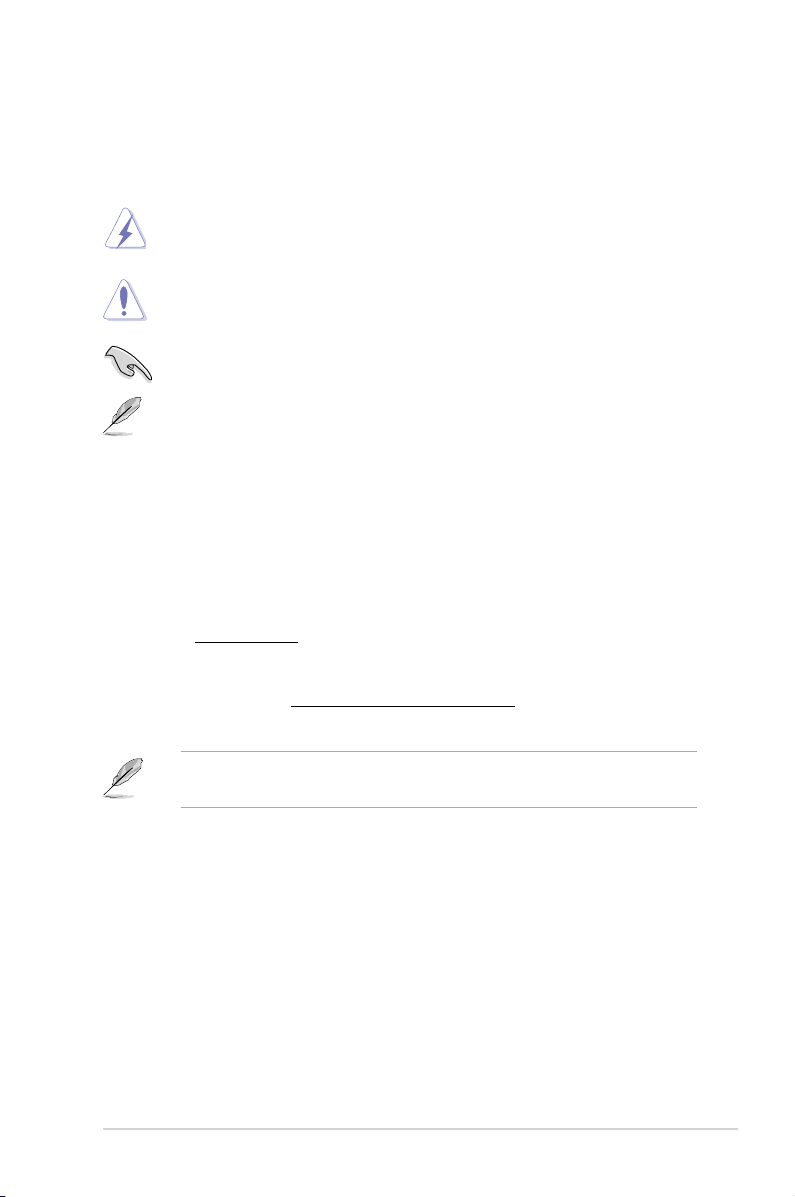
ข้อก�หนดที่ใช้ในคู่มือนี้
เพื่อให้แน่ใจว่าคุณจะทำงานต่างๆ ได้อย่างเหมาะสม โปรดทราบว่าจะมีการใช้สัญลักษณ์
ต่อไปนี้ตลอดทั้งคู่มือฉบับนี้
ค�เตือน: ข้อมูลเพื่อป้องกันไม่ให้เกิดการบาดเจ็บ เมื่อพยายามปฏิบัติงาน
ให้สำเร็จ
ข้อควรระวัง: ข้อมูลเพื่อป้องกันความเสียหายต่อชิ้นส่วนต่างๆ เมื่อพยายาม
ปฏิบัติงานให้สำเร็จ
ส�คัญ: ขั้นตอนที่คุณต้องปฏิบัติตามเพื่อทำงานให้สำเร็จ
หมายเหตุ: เทคนิคและข้อมูลเพิ่มเติมเพื่อช่วยเหลือในการทำงานให้สำเร็จ
จะค้นหาข้อมูลเพิ่มเติมได้จากที่ไหน
ค้นหาจากแหล่งข้อมูลต่อไปนี้ สำหรับข้อมูลเพิ่มเติม และสำหรับผลิตภัณฑ์และ
ซอฟต์แวร์อัปเดต
เว็บไซต์ ASUS
เว็บไซต์ ASUS ให้ข้อมูลอัปเดตเกี่ยวกับผลิตภัณฑ์ฮาร์ดแวร์และซอฟต์แวร์ ASUS ดูเว็บไซต์
ASUS ที่ www.asus.com
ฝ่ายสนับสนุนด้านเทคนิคในประเทของ ASUS
เยี่ยมชมเว็บไซต์ ASUS ที่ http://support.asus.com/contact สำหรับข้อมูลติดต่อของวิศวกร
สนับสนุนด้านเทคนิคในประเทศ
• คู่มือผู้ใช้อยู่ในโฟลเดอร์ต่อไปนี้ในเดสก์ทอป PC ของคุณ:
• C:\Program Files(X86)\ASUS\eManual
9
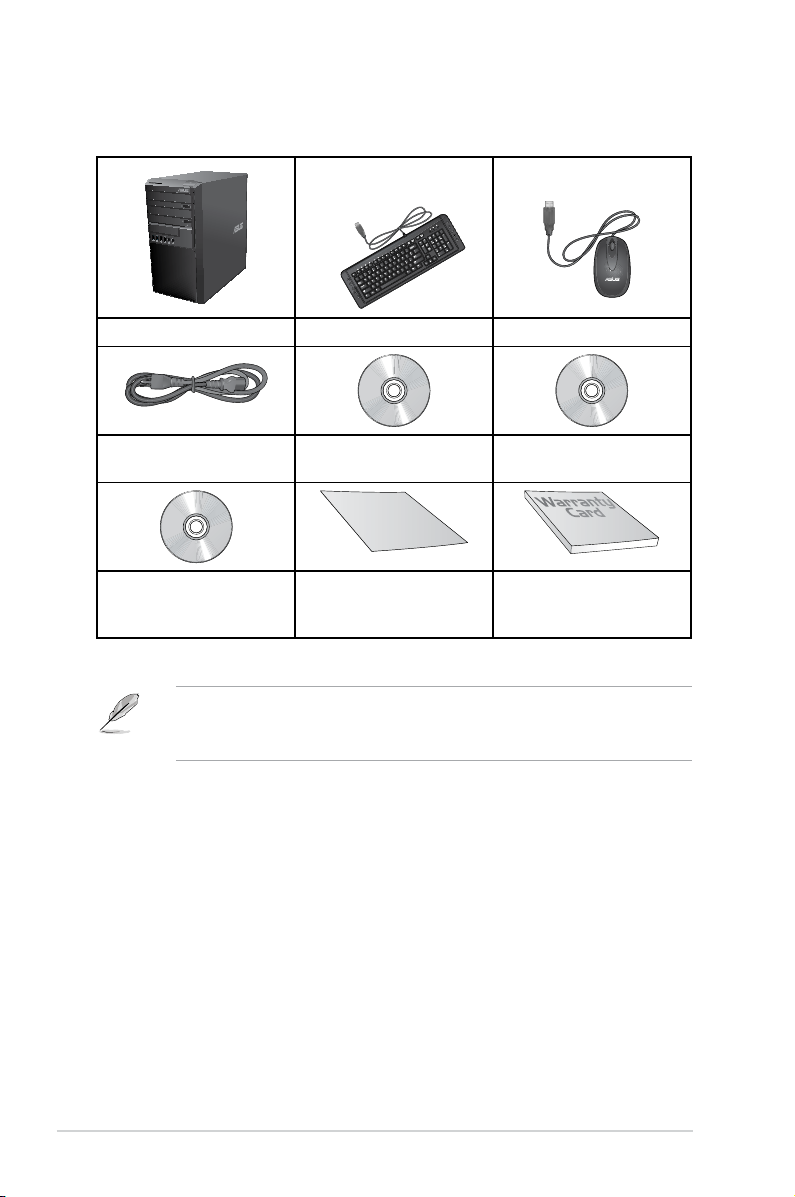
In
stalla
tion
Guide
สิ่งต่างๆ ในกล่องบรรจุ
ASUS เดสก์ทอป PC แป้นพิมพ์ x1 เมาส์ x1
สายไฟ x1 x1 แผ่น DVD สนับสนุน x1
(อุปกรณ์ซื้อเพิ่ม)
DVD ซอฟต์แวร์การเบิร์น
Nero x1
คู่มือการติดตั้ง x1 ใบรับประกัน x1x1
(อุปกรณ์ซื้อเพิ่ม)
• ถ้ารายการด้านบนเสียหาย หรือหายไป ให้ติดต่อร้านค้าของคุณ
• ภาพสาธิตด้านบนใช้สำหรับการอ้างอิงเท่านั้น ข้อมูลจำเพาะผลิตภัณฑ์ที่แท้จริงอาจแตกต่างกันใน
แต่ละรุ่น
แผ่น DVD สำหรับกู้คืนระบบ
x1 (อุปกรณ์ซื้อเพิ่ม)
10

บทที่ 1
เริ่มต้นการใช้งาน
ยินดีต้อนรับ!
ขอบคุณที่ซื้อ ASUS เดสก์ทอป PC!
ASUS เดสก์ทอป PC ให้สมรรถนะที่ยอดเยี่ยม พร้อมความเชื่อถือได้ที่ไม่มีใครเทียบ
และยูทิลิตี้ที่คำนึงถึงผู้ใช้เป็นหลัก คุณค่าเหล่านี้ทั้งหมดรวมอยู่ในตัวเครื่องที่มีรูปแบบล้ำอนาคต
และมีสไตล์ที่สวยงาม
อ่านใบรับประกันของ ASUS ก่อนที่จะตั้งค่า ASUS เดสก์ทอป PC ของคุณ
ท�ความรู้จักคอมพิวเตอร์ของคุณ
ภาพสาธิตใช้สำหรับการอ้างอิงเท่านั้น พอร์ตและตำแหน่งของพอร์ตบนเครื่อง รวมทั้งสีของ
ตัวเครื่องจะแตกต่างกันในรุ่นต่างๆ
แผงด้านหน้า
BM6AD (MD310)
ASUS BM6AD (MD310), BM1AD, และ BP1AD (SD310) 11
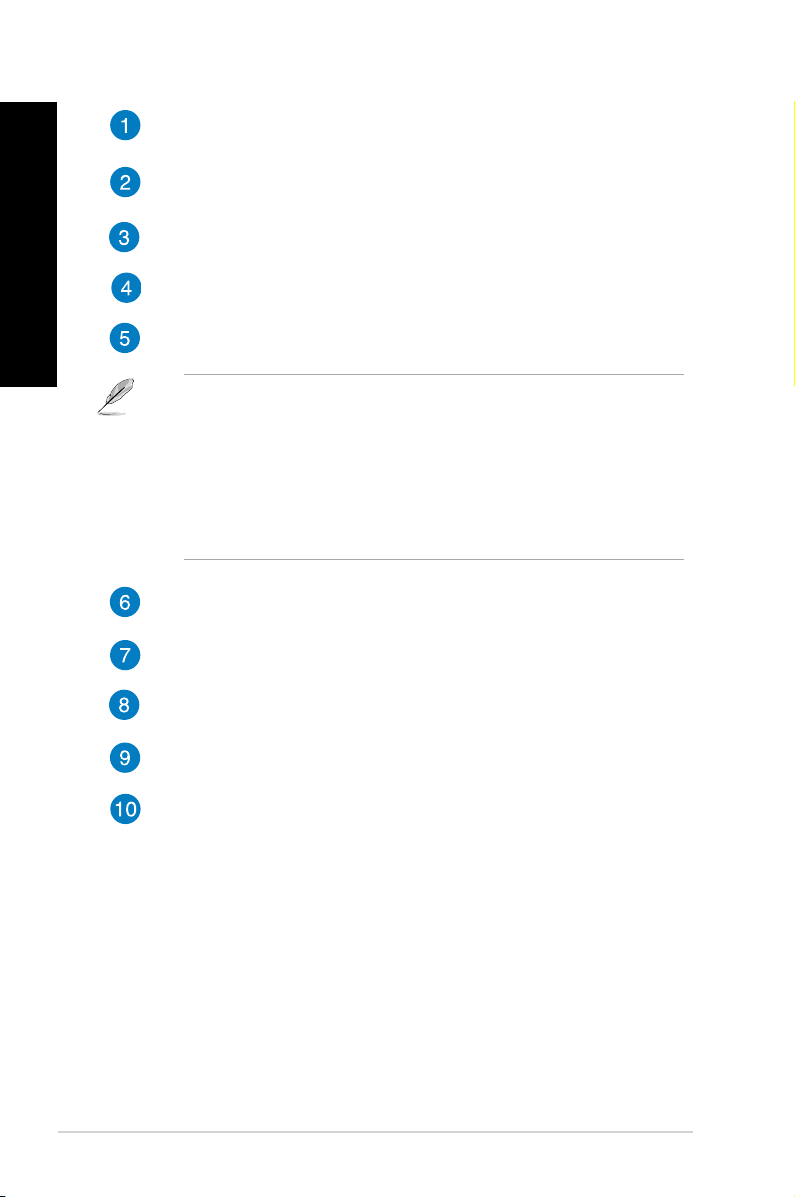
ไทย
ไทย
ช่องใส่ออปติคัลดิสก์ไดรฟ์ 5.25 นิ้ว x 2 ช่องใส่ออปติคัลดิสก์ไดรฟ์ 5.25
นิ้วใช้สำหรับใส่อุปกรณ์ DVD-ROM / CD-RW / DVD-RW ขนาด 5.25 นิ้ว
พอร์ตไมโครโฟน (สีชมพู) พอร์ตนี้เชื่อมต่อไปยังไมโครโฟน
พอร์ตหูฟัง (สีเขียว) พอร์ตนี้เชื่อมต่อไปยังหูฟังหรือลำโพง
พอร์ต USB 2.0 พอร์ตบัสอนุกรมสากล 2.0 (USB 2.0) เหล่านี้ เชื่อมต่อไปยังอุปกรณ์พอร์ตบัสอนุกรมสากล 2.0 (USB 2.0) เหล่านี้ เชื่อมต่อไปยังอุปกรณ์
USB 2.0 ต่างๆ เช่น เมาส์, เครื่องพิมพ์, สแกนเนอร์, กล้อง, PDA และอื่นๆ
พอร์ต USB 3.0 พอร์ตบัสอนุกรมสากล 3.0 (USB 3.0) เหล่านี้ เชื่อมต่อไปยังอุปกรณ์พอร์ตบัสอนุกรมสากล 3.0 (USB 3.0) เหล่านี้ เชื่อมต่อไปยังอุปกรณ์
USB 3.0 ต่างๆ เช่น เมาส์, เครื่องพิมพ์, สแกนเนอร์, กล้อง, PDA และอื่นๆ
• อย่าเชื่อมต่อแป้นพิมพ์ / เมาส์เข้ากับพอร์ต USB 3.0 ใดๆ
ในขณะที่กำลังติดตั้งระบบปฏิบัติการ Windows
• เนื่องจากข้อจำกัดของตัวควบคุม USB 3.0, อุปกรณ์ USB 3.0
สามารถใช้ได้ภายใต้สภาพแวดล้อม Windows® OS หลังจากที่ติดตั้งไดรเวอร์ USB 3.0
แล้วเท่านั้น
• อุปกรณ์ USB 3.0 สามารถใช้เป็นที่เก็บข้อมูลได้เท่านั้น
• เราแนะนำให้คุณเชื่อมต่ออุปกรณ์ USB 3.0 เข้ากับพอร์ต USB 3.0
เพื่อให้ได้ความเร็วที่สูงกว่าและ สมรรถนะที่ดีกว่าสำหรับอุปกรณ์ USB 3.0 ของคุณ
®
ปุ่มรีเซ็ต กดปุ่มนี้ เพื่อบูตเครื่องคอมพิวเตอร์ของคุณใหม่
LED HDD LED นี้จะติดขึ้นเมื่อฮาร์ดดิสก์ไดรฟ์ทำงาน
LED เพาเวอร์ LED นี้จะติดขึ้นเมื่อคุณเปิดคอมพิวเตอร์
ปุ่มเพาเวอร์ กดปุ่มนี้ เพื่อเปิดเครื่องคอมพิวเตอร์ของคุณ
ช่องใส่ไดรฟ์ 3.5 นิ้ว x 2 ช่องใส่ไดรฟ์ 3.5 นิ้ว ใช้สำหรับใส่ฮาร์ดดิสก์ไดรฟ์ /
เครื่องอ่าน การ์ดหน่วยความจำขนาด 3.5 นิ้ว
12 บทที่ 1: เริ่มต้นการใช้งาน
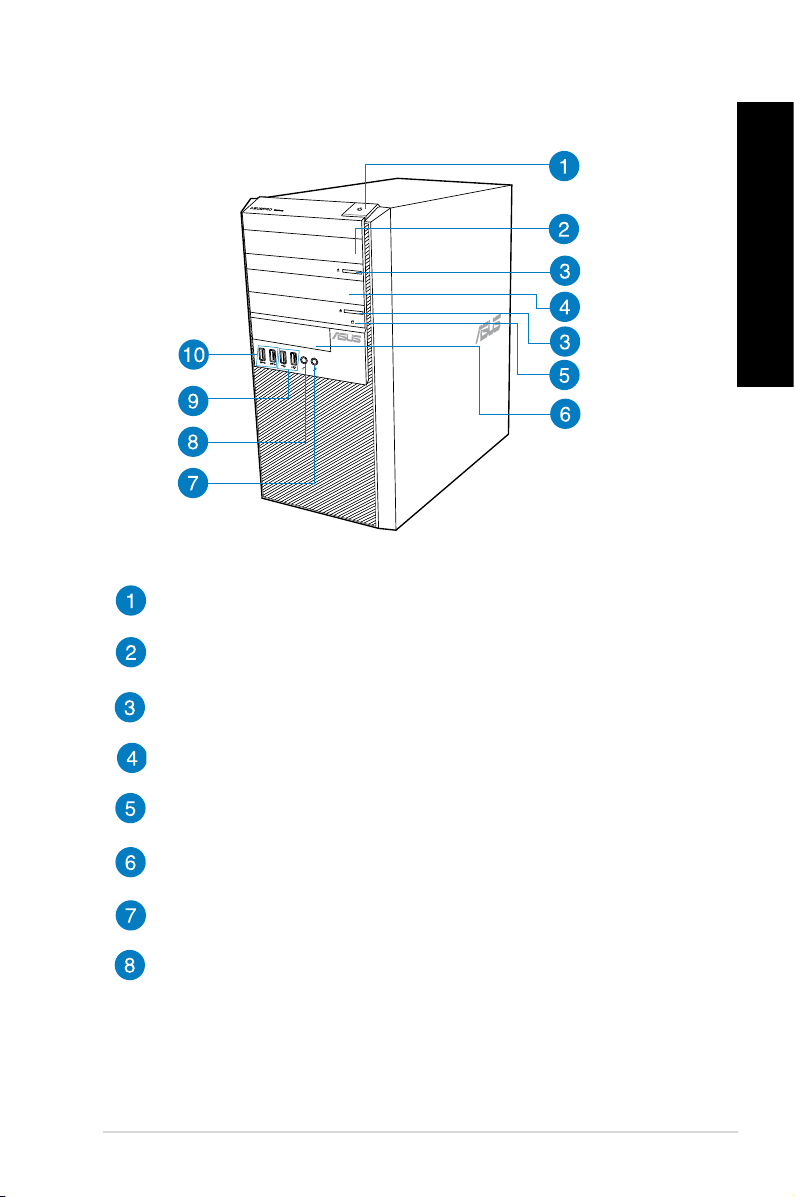
ไทย
BM1AD
ขั้วต่อเพาเวอร์ เสียบสายไฟเข้ากับขั้วต่อนี้
ช่องใส่ออปติคัลดิสก์ไดรฟ์ 5.25 นิ้ว ช่องใส่ออปติคัลดิสก์ไดรฟ์ 5.25
นิ้วใช้สำหรับใส่อุปกรณ์ DVD-ROM / CD-RW / DVD-RW ขนาด 5.25 นิ้ว
ปุ่มดีดออปติคัลไดรฟ์ออก กดปุ่มนี้ เพื่อเลื่อนถาดออปติคัลดิสก์ไดรฟ์ออกมา
ไทย
ช่องเสียบออปติคัลดิสก์ไดรฟ์ (ว่าง) คุณสามารถติดตั้งออปติคัลดิสก์ไดรฟ์อีกหนึ่งตัวลงในช่อง
นี้ได
LED HDD LED นี้จะติดขึ้นเมื่อฮาร์ดดิสก์ไดรฟ์ทำงาน
ช่องใส่ไดรฟ์ 3.5 นิ้ว ช่องใส่ไดรฟ์ 3.5 นิ้ว ใช้สำหรับใส่ฮาร์ดดิสก์ไดรฟ์ / เครื่องอ่าน
การ์ดหน่วยความจำขนาด 3.5 นิ้ว
พอร์ตไมโครโฟน พอร์ตนี้เชื่อมต่อไปยังไมโครโฟน
พอร์ตหูฟัง พอร์ตนี้เชื่อมต่อไปยังหูฟังหรือลำโพง
ASUS BM6AD (MD310), BM1AD, และ BP1AD (SD310) 13
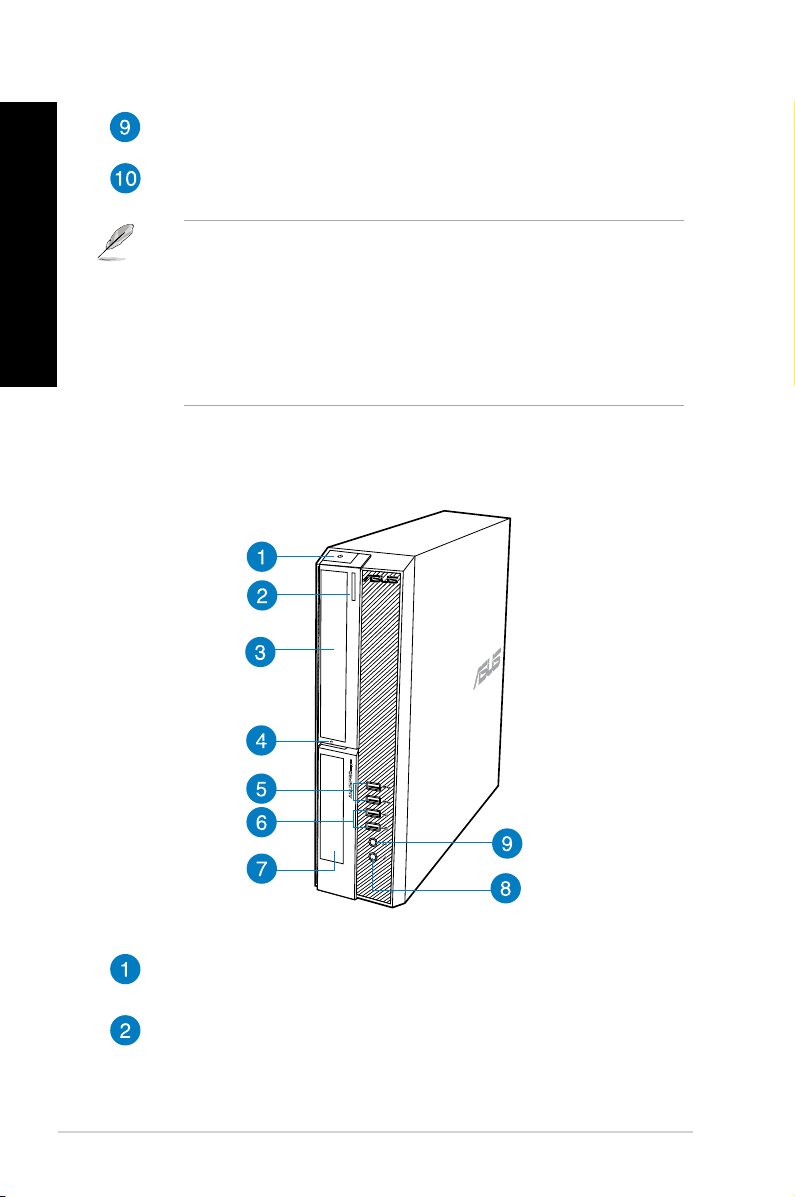
ไทย
ไทย
พอร์ต USB 2.0 พอร์ตบัสอนุกรมสากล 2.0 (USB 2.0) เหล่านี้ เชื่อมต่อไปยังอุปกรณ์พอร์ตบัสอนุกรมสากล 2.0 (USB 2.0) เหล่านี้ เชื่อมต่อไปยังอุปกรณ์
USB 2.0 ต่างๆ เช่น เมาส์, เครื่องพิมพ์, สแกนเนอร์, กล้อง, PDA และอื่นๆ
พอร์ต USB 3.0 พอร์ตบัสอนุกรมสากล 3.0 (USB 3.0) เหล่านี้ เชื่อมต่อไปยังอุปกรณ์พอร์ตบัสอนุกรมสากล 3.0 (USB 3.0) เหล่านี้ เชื่อมต่อไปยังอุปกรณ์
USB 3.0 ต่างๆ เช่น เมาส์, เครื่องพิมพ์, สแกนเนอร์, กล้อง, PDA และอื่นๆ
• อย่าเชื่อมต่อแป้นพิมพ์ / เมาส์เข้ากับพอร์ต USB 3.0 ใดๆ
ในขณะที่กำลังติดตั้งระบบปฏิบัติการ Windows
• เนื่องจากข้อจำกัดของตัวควบคุม USB 3.0, อุปกรณ์ USB 3.0
สามารถใช้ได้ภายใต้สภาพแวดล้อม Windows® OS หลังจากที่ติดตั้งไดรเวอร์ USB 3.0
แล้วเท่านั้น
• อุปกรณ์ USB 3.0 สามารถใช้เป็นที่เก็บข้อมูลได้เท่านั้น
• เราแนะนำให้คุณเชื่อมต่ออุปกรณ์ USB 3.0 เข้ากับพอร์ต USB 3.0
เพื่อให้ได้ความเร็วที่สูงกว่าและ สมรรถนะที่ดีกว่าสำหรับอุปกรณ์ USB 3.0 ของคุณ
BP1AD (SD310)
®
ปุ่มเพาเวอร์ กดปุ่มนี้ เพื่อเปิดเครื่องคอมพิวเตอร์ของคุณ
ปุ่มดีดออปติคัลไดรฟ์ออก กดปุ่มนี้ เพื่อเลื่อนถาดออปติคัลดิสก์ไดรฟ์ออกมา
14 บทที่ 1: เริ่มต้นการใช้งาน
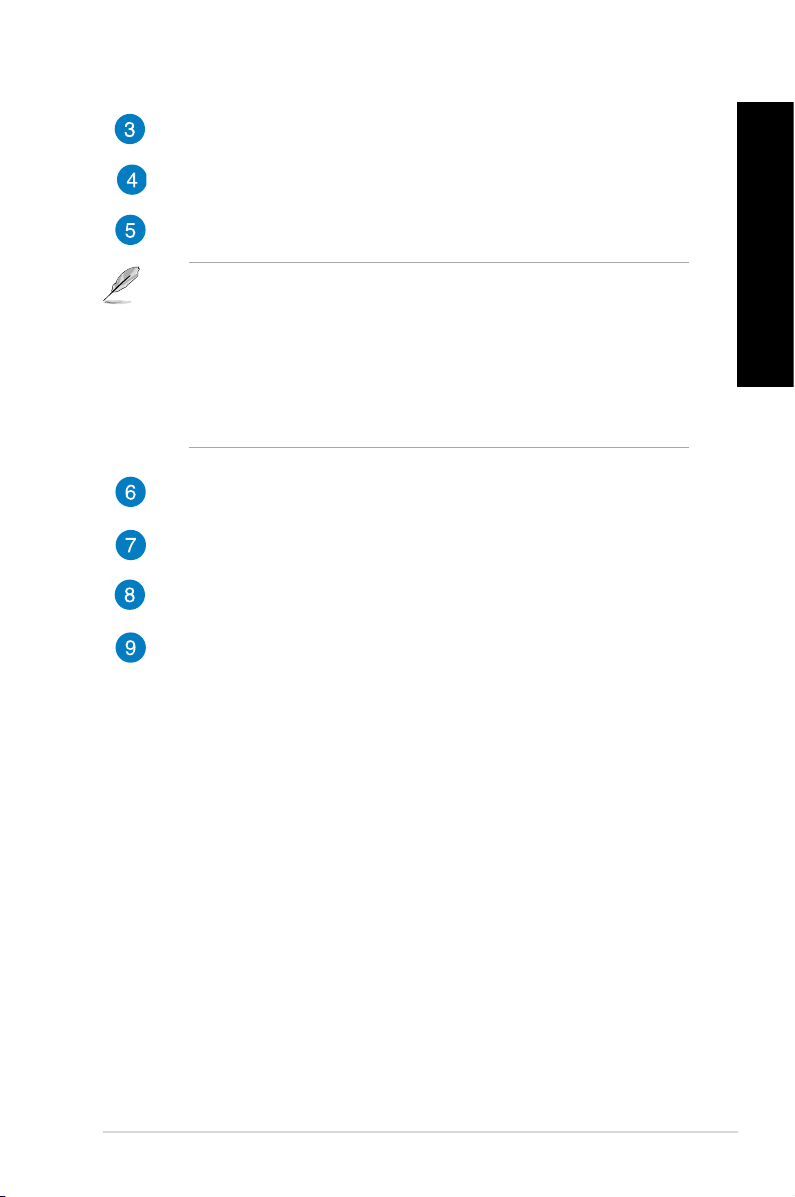
ไทย
ช่องใส่ออปติคัลดิสก์ไดรฟ์ 5.25 นิ้ว ช่องใส่ออปติคัลดิสก์ไดรฟ์ 5.25
นิ้วใช้สำหรับใส่อุปกรณ์ DVD-ROM / CD-RW / DVD-RW ขนาด 5.25 นิ้ว
LED HDD LED นี้จะติดขึ้นเมื่อฮาร์ดดิสก์ไดรฟ์ทำงาน
พอร์ต USB 3.0 พอร์ตบัสอนุกรมสากล 3.0 (USB 3.0) เหล่านี้ เชื่อมต่อไปยังอุปกรณ์พอร์ตบัสอนุกรมสากล 3.0 (USB 3.0) เหล่านี้ เชื่อมต่อไปยังอุปกรณ์
USB 3.0 ต่างๆ เช่น เมาส์, เครื่องพิมพ์, สแกนเนอร์, กล้อง, PDA และอื่นๆ
• อย่าเชื่อมต่อแป้นพิมพ์ / เมาส์เข้ากับพอร์ต USB 3.0 ใดๆ
ในขณะที่กำลังติดตั้งระบบปฏิบัติการ Windows
• เนื่องจากข้อจำกัดของตัวควบคุม USB 3.0, อุปกรณ์ USB 3.0
สามารถใช้ได้ภายใต้สภาพแวดล้อม Windows® OS หลังจากที่ติดตั้งไดรเวอร์ USB 3.0
แล้วเท่านั้น
• อุปกรณ์ USB 3.0 สามารถใช้เป็นที่เก็บข้อมูลได้เท่านั้น
• เราแนะนำให้คุณเชื่อมต่ออุปกรณ์ USB 3.0 เข้ากับพอร์ต USB 3.0
เพื่อให้ได้ความเร็วที่สูงกว่าและ สมรรถนะที่ดีกว่าสำหรับอุปกรณ์ USB 3.0 ของคุณ
พอร์ต USB 2.0 พอร์ตบัสอนุกรมสากล 2.0 (USB 2.0) เหล่านี้ เชื่อมต่อไปยังอุปกรณ์พอร์ตบัสอนุกรมสากล 2.0 (USB 2.0) เหล่านี้ เชื่อมต่อไปยังอุปกรณ์
USB 2.0 ต่างๆ เช่น เมาส์, เครื่องพิมพ์, สแกนเนอร์, กล้อง, PDA และอื่นๆ
®
ช่องใส่ไดรฟ์ 3.5 นิ้ว ช่องใส่ไดรฟ์ 3.5 นิ้ว ใช้สำหรับใส่ฮาร์ดดิสก์ไดรฟ์ / เครื่องอ่าน
การ์ดหน่วยความจำขนาด 3.5 นิ้ว
พอร์ตไมโครโฟน พอร์ตนี้เชื่อมต่อไปยังไมโครโฟน
พอร์ตหูฟัง พอร์ตนี้เชื่อมต่อไปยังหูฟังหรือลำโพง
ไทย
ASUS BM6AD (MD310), BM1AD, และ BP1AD (SD310) 15
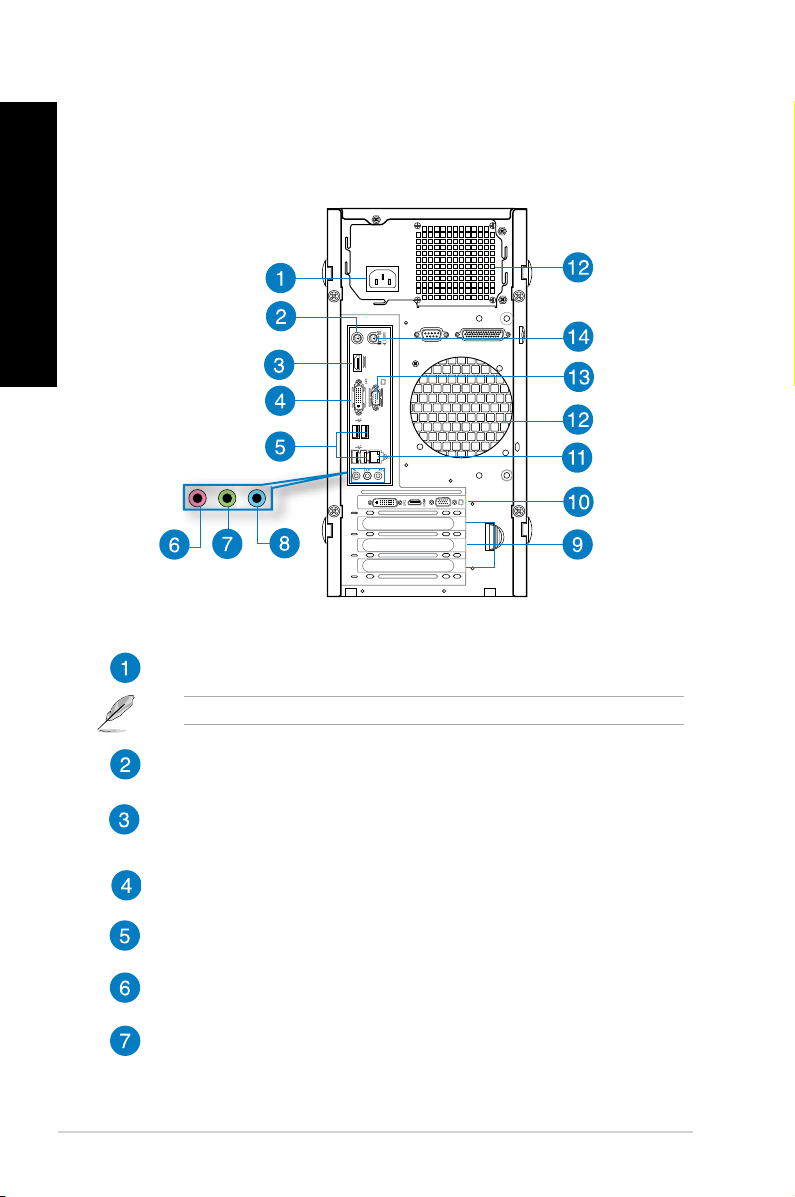
ไทย
ไทย
แผงด้านหลัง
BM1AD / BM6AD (MD310)
ขั้วต่อเพาเวอร์ เสียบสายไฟเข้ากับขั้วต่อนี้
ค่าที่ก�หนด: 115-230Vac, 6.0A/3.0A, 50/60Hz 115-230Vac, 6.0A/3.0A, 50/60Hz
พอร์ตแป้นพิมพ์ PS/2 (สีม่วง) พอร์ตนี้ใช้สำหรับแป้นพิมพ์ PS/2
พอร์ต HDMI พอร์ตนี้ใช้สำหรับขั้วต่อไฮเดฟฟินิชั่นมัลติมีเดียอินเตอร์เฟซ (HDMI)
และสอดคล้องกับ HDCP โดยอนุญาตให้เล่น HD DVD, บลูเรย์
และเนื้อหาที่มีการป้องกันอื่นๆ
พอร์ต DVI-I พอร์ตนี้ใช้สำหรับอุปกรณ์ DVI-I คอมแพทิเบิล และสอดคล้องกับ HDCP
โดยอนุญาตให้เล่น HD DVD, บลูเรย์ และเนื้อหาที่มีการป้องกันอื่นๆ
พอร์ต USB 2.0 พอร์ตบัสอนุกรมสากล 2.0 (USB 2.0) เหล่านี้ เชื่อมต่อไปยังอุปกรณ์พอร์ตบัสอนุกรมสากล 2.0 (USB 2.0) เหล่านี้ เชื่อมต่อไปยังอุปกรณ์
USB 2.0 ต่างๆ เช่น เมาส์, เครื่องพิมพ์, สแกนเนอร์, กล้อง, PDA และอื่นๆ
พอร์ตไมโครโฟน (สีชมพู) พอร์ตนี้เชื่อมต่อไปยังไมโครโฟน
พอร์ตสัญญาณออก (สีเขียว) พอร์ตนี้เชื่อมต่อไปยังหูฟังหรือลำโพง ในการกำหนดค่า
4.1, 5.1 หรือ 7.1 แชนเนล การทำงานของพอร์ตนี้จะเป็นลำโพงด้านหน้า
16 บทที่ 1: เริ่มต้นการใช้งาน
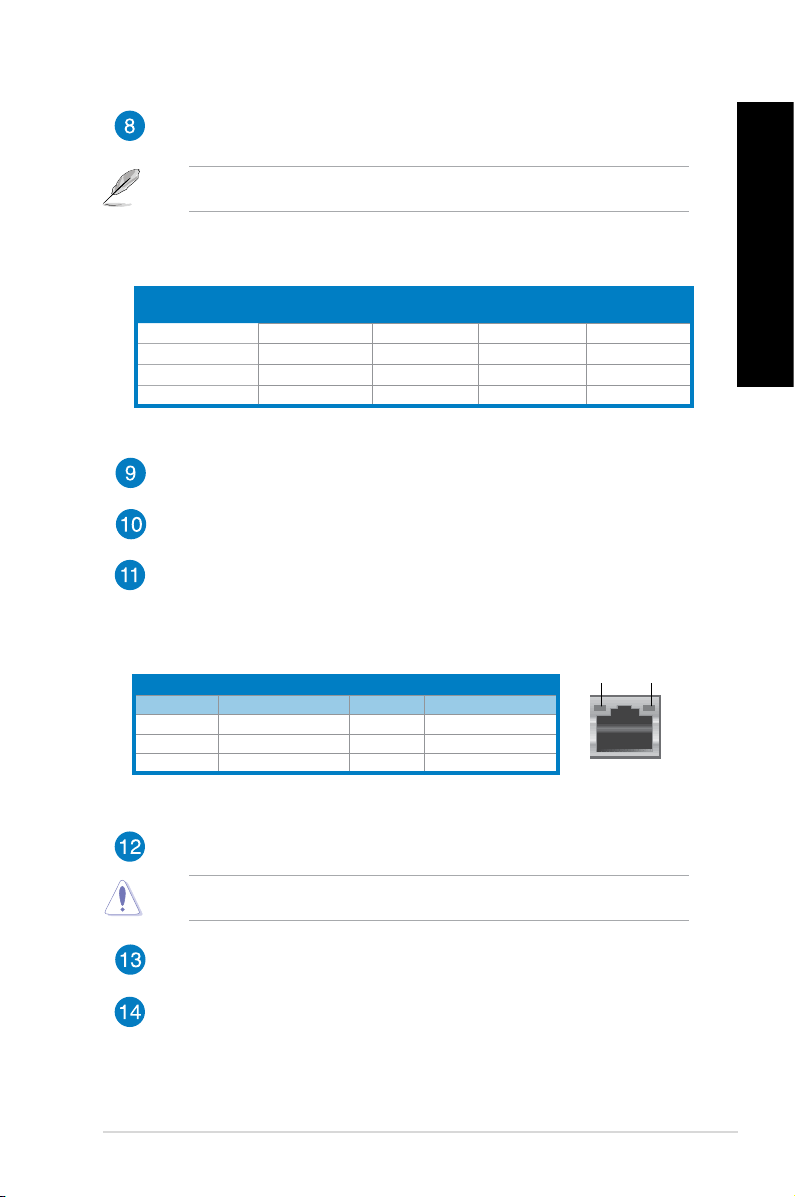
ไทย
พอร์ตสัญญาณเข้า (สีฟ้า) พอร์ตนี้เชื่อมต่อไปยังเครื่องเล่นเทป, CD, DVD หรือแหล่ง
สัญญาณเสียงอื่นๆ
ดูตารางการกำหนดค่าเสียงในหน้าถัดไป สำหรับการใช้งานพอร์ตเสียงโดยการกำหนดค่าแบบ
2.1, 4.1, 5.1 หรือ 7.1 แชนเนล
การก�หนดค่าเสียง 2.1, 4.1, 5.1 หรือ 7.1 แชนเนล
พอร์ต
สีฟ้า (แผงด้านหลัง) (แผงด้านหลัง)แผงด้านหลัง)) สัญญาณเข้า ลำโพงหลัง ลำโพงหลัง ลำโพงหลัง
สีเขียว (แผงด้านหลัง) (แผงด้านหลัง)แผงด้านหลัง)) สัญญาณออก ลำโพงหน้า ลำโพงหน้า ลำโพงหน้า
สีชมพู (แผงด้านหลัง) (แผงด้านหลัง)แผงด้านหลัง)) ไมค์เข้า ไมค์เข้า เบส/เซ็นเตอร์ เบส/เซ็นเตอร์
สีเขียว (แผงด้านหลัง) (แผงด้านหลัง)แผงด้านหลัง)) - - - ลำโพงข้าง
หูฟัง
2.1 แชนเนล
4.1 แชนเนล 5.1 แชนเนล 7.1 แชนเนล
แผ่นปิดเอ็กซ์แพนชั่นสล็อต
นำแผ่นปิดเอ็กซ์แพนชั่นสล็อตออกเมื่อติดตั้งเอ็กซ์แพนชั่นการ์ด
ASUS กราฟฟิกการ์ด (ในเครื่องบางรุ่นเท่านั้น) พอร์ตเอาต์พุตการแสดงผลบน ASUS
กราฟฟิกการ์ดซึ่งเป็นอุปกรณ์ซื้อเพิ่มนี้ อาจแตกต่างกันในแต่ละรุ่น
พอร์ต LAN (RJ-45) พอร์ตนี้ใช้สำหรับการเชื่อมต่อกิกะบิตไปยังเครือข่ายแลน (LAN)
ผ่านฮับเครือข่าย
ไฟแสดงสถานะ LED พอร์ต LAN
LED กิจกรรม/ลิงค์ LED ความเร็ว
สถานะ ค�อธิบาย สถานะ ค�อธิบาย
ดับ ไม่มีการเชื่อมโยง ดับ การเชื่อมต่อ 10Mbps
สีส้ม เชื่อมโยง สีส้ม การเชื่อมต่อ 100Mbps
กะพริบ กิจกรรมการรับส่งข้อมูล สีเขียว การเชื่อมต่อ 1Gbps
LED กิจกรรม
/ลิงค์
ช่องระบายอากา ช่องเหล่านี้ใช้สำหรับการระบายอากาศ..
LED
ความเร็ว
พอร์ต LAN
ไทย
อย่าปิดกั้นช่องระบายอากาศบนตัวเครื่อง
จัดให้มีการระบายอากาศที่เหมาะสมสำหรับคอมพิวเตอร์ ของคุณเสมอ
พอร์ต VGA พอร์ตนี้ใช้สำหรับอุปกรณ์ที่ใช้งานได้กับ VGA เช่น จอภาพ VGA
พอร์ตเมาส์ PS/2 (สีเขียว) พอร์ตนี้ใช้สำหรับเมาส์ PS/2
ASUS BM6AD (MD310), BM1AD, และ BP1AD (SD310) 17
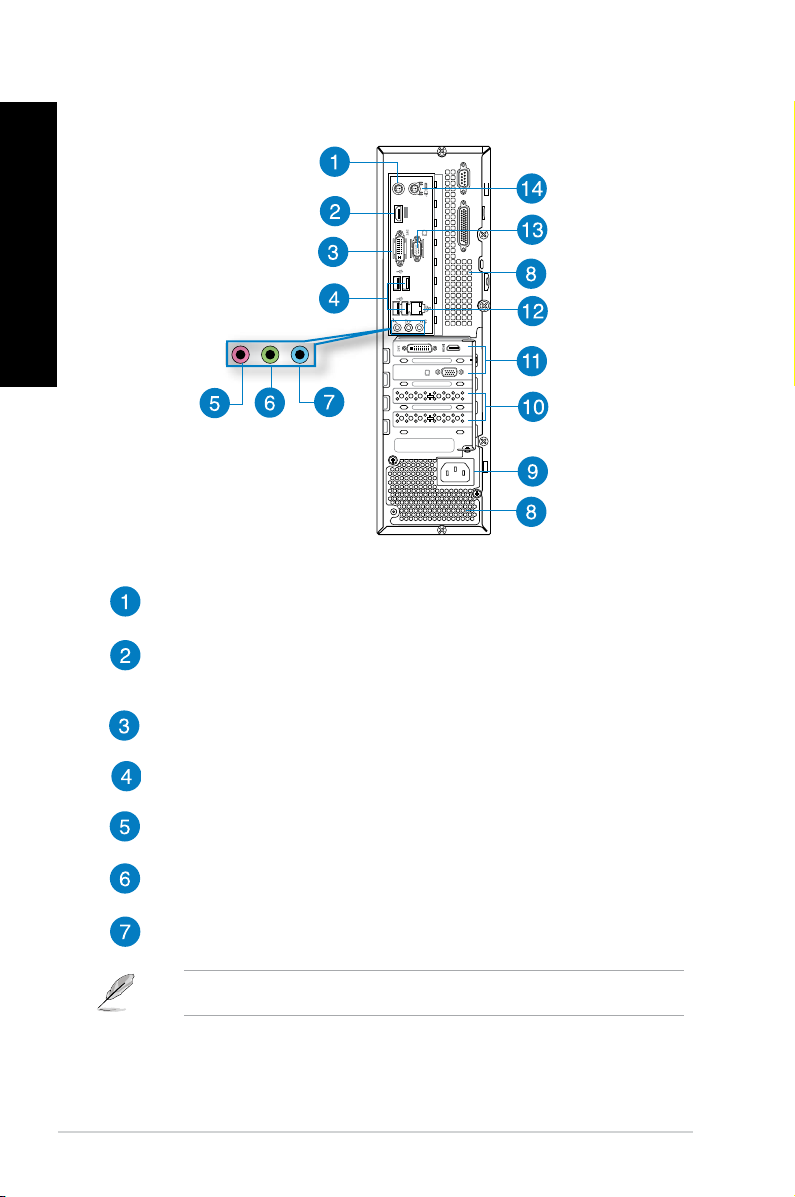
ไทย
ไทย
BP1AD (SD310)
พอร์ตแป้นพิมพ์ PS/2 (สีม่วง) พอร์ตนี้ใช้สำหรับแป้นพิมพ์ PS/2
พอร์ต HDMI พอร์ตนี้ใช้สำหรับขั้วต่อไฮเดฟฟินิชั่นมัลติมีเดียอินเตอร์เฟซ (HDMI)
และสอดคล้องกับ HDCP โดยอนุญาตให้เล่น HD DVD, บลูเรย์
และเนื้อหาที่มีการป้องกันอื่นๆ
พอร์ต DVI-I พอร์ตนี้ใช้สำหรับอุปกรณ์ DVI-I คอมแพทิเบิล และสอดคล้องกับ HDCP
โดยอนุญาตให้เล่น HD DVD, บลูเรย์ และเนื้อหาที่มีการป้องกันอื่นๆ
พอร์ต USB 2.0 พอร์ตบัสอนุกรมสากล 2.0 (USB 2.0) เหล่านี้ เชื่อมต่อไปยังอุปกรณ์พอร์ตบัสอนุกรมสากล 2.0 (USB 2.0) เหล่านี้ เชื่อมต่อไปยังอุปกรณ์
USB 2.0 ต่างๆ เช่น เมาส์, เครื่องพิมพ์, สแกนเนอร์, กล้อง, PDA และอื่นๆ
พอร์ตไมโครโฟน (สีชมพู) พอร์ตนี้เชื่อมต่อไปยังไมโครโฟน
พอร์ตสัญญาณออก (สีเขียว) พอร์ตนี้เชื่อมต่อไปยังหูฟังหรือลำโพง ในการกำหนดค่า
4.1, 5.1 หรือ 7.1 แชนเนล การทำงานของพอร์ตนี้จะเป็นลำโพงด้านหน้า
พอร์ตสัญญาณเข้า (สีฟ้า) พอร์ตนี้เชื่อมต่อไปยังเครื่องเล่นเทป, CD, DVD หรือแหล่ง
สัญญาณเสียงอื่นๆ
ดูตารางการกำหนดค่าเสียงในหน้าถัดไป สำหรับการใช้งานพอร์ตเสียงโดยการกำหนดค่าแบบ
2.1, 4.1, 5.1 หรือ 7.1 แชนเนล
18 บทที่ 1: เริ่มต้นการใช้งาน
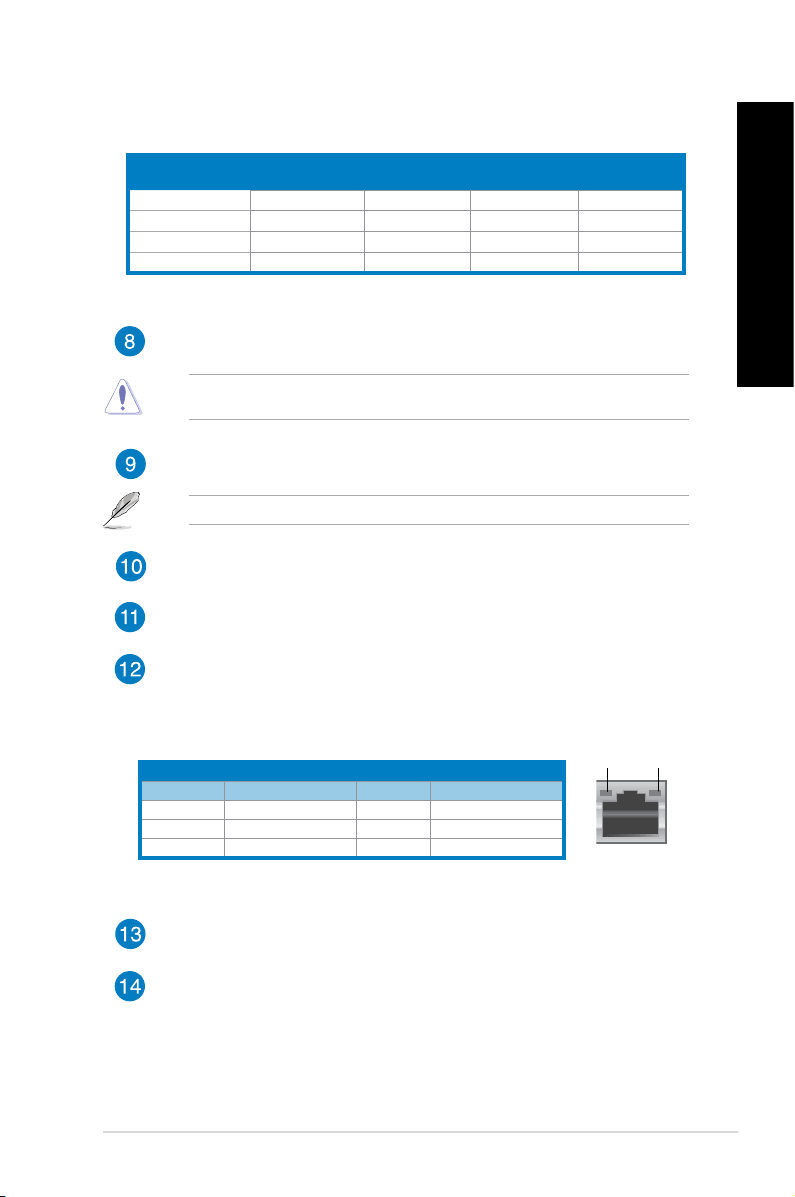
ไทย
การก�หนดค่าเสียง 2.1, 4.1, 5.1 หรือ 7.1 แชนเนล
พอร์ต
สีฟ้า (แผงด้านหลัง) (แผงด้านหลัง)แผงด้านหลัง)) สัญญาณเข้า ลำโพงหลัง ลำโพงหลัง ลำโพงหลัง
สีเขียว (แผงด้านหลัง) (แผงด้านหลัง)แผงด้านหลัง)) สัญญาณออก ลำโพงหน้า ลำโพงหน้า ลำโพงหน้า
สีชมพู (แผงด้านหลัง) (แผงด้านหลัง)แผงด้านหลัง)) ไมค์เข้า ไมค์เข้า เบส/เซ็นเตอร์ เบส/เซ็นเตอร์
สีเขียว (แผงด้านหลัง) (แผงด้านหลัง)แผงด้านหลัง)) - - - ลำโพงข้าง
หูฟัง
2.1 แชนเนล
4.1 แชนเนล 5.1 แชนเนล 7.1 แชนเนล
ช่องระบายอากา ช่องเหล่านี้ใช้สำหรับการระบายอากาศ..
อย่าปิดกั้นช่องระบายอากาศบนตัวเครื่อง
จัดให้มีการระบายอากาศที่เหมาะสมสำหรับคอมพิวเตอร์ ของคุณเสมอ
ขั้วต่อเพาเวอร์ เสียบสายไฟเข้ากับขั้วต่อนี้
ค่าที่ก�หนด: 115-230Vac, 6.0A/3.0A, 50/60Hz115-230Vac, 6.0A/3.0A, 50/60Hz
แผ่นปิดเอ็กซ์แพนชั่นสล็อต นำแผ่นปิดเอ็กซ์แพนชั่นสล็อตออกเมื่อติดตั้งเอ็กซ์แพนชั่น
การ์ด
ASUS กราฟฟิกการ์ด (ในเครื่องบางรุ่นเท่านั้น) พอร์ตเอาต์พุตการแสดงผลบน ASUS
กราฟฟิกการ์ดซึ่งเป็นอุปกรณ์ซื้อเพิ่มนี้ อาจแตกต่างกันในแต่ละรุ่น
พอร์ต LAN (RJ-45) พอร์ตนี้ใช้สำหรับการเชื่อมต่อกิกะบิตไปยังเครือข่ายแลน (LAN)
ผ่านฮับเครือข่าย
ไทย
ไฟแสดงสถานะ LED พอร์ต LAN
LED กิจกรรม/ลิงค์ LED ความเร็ว
สถานะ ค�อธิบาย สถานะ ค�อธิบาย
ดับ ไม่มีการเชื่อมโยง ดับ การเชื่อมต่อ 10Mbps
สีส้ม เชื่อมโยง สีส้ม การเชื่อมต่อ 100Mbps
กะพริบ กิจกรรมการรับส่งข้อมูล สีเขียว การเชื่อมต่อ 1Gbps
LED กิจกรรม
/ลิงค์
LED
ความเร็ว
พอร์ต LAN
พอร์ต VGA พอร์ตนี้ใช้สำหรับอุปกรณ์ที่ใช้งานได้กับ VGA เช่น จอภาพ VGA
พอร์ตเมาส์ PS/2 (สีเขียว) พอร์ตนี้ใช้สำหรับเมาส์ PS/2
ASUS BM6AD (MD310), BM1AD, และ BP1AD (SD310) 19
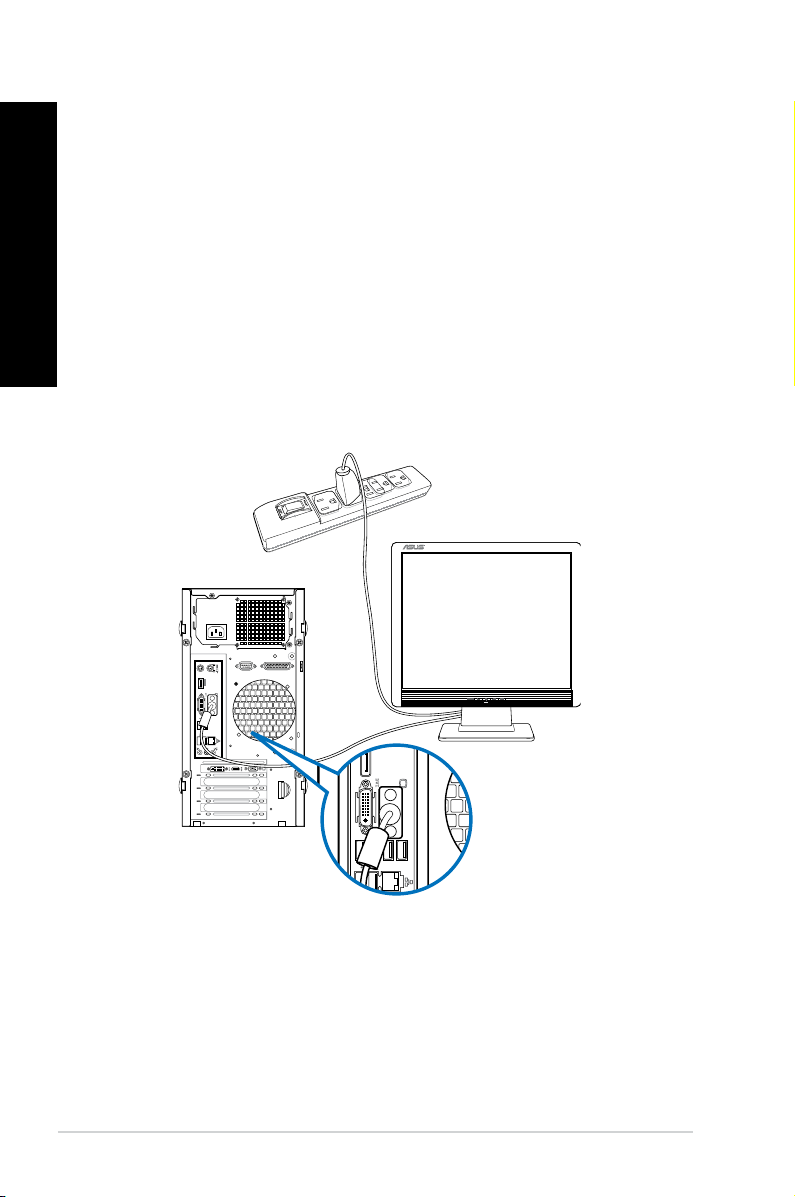
ไทย
ไทย
การตั้งค่าคอมพิวเตอร์ของคุณ
ส่วนนี้จะแนะนำคุณเกี่ยวกับการเชื่อมต่ออุปกรณ์ฮาร์ดแวร์หลักต่างๆ เช่น จอภาพภายนอก, แป้นพิมพ์,
เมาส์ และสายไฟเข้ากับคอมพิวเตอร์ของคุณ
การใช้พอร์ตเอาต์พุตการแสดงผลออนบอร์ด
เชื่อมต่อจอภาพของคุณเข้ากับพอร์ตเอาต์พุตการแสดงผลออนบอร์ด
ในการเชื่อมต่อเข้ากับจอภาพภายนอกโดยใช้พอร์ตเอาต์พุตการแสดงผลออนบอร์ด:
1.
เชื่อมต่อจอภาพ VGA เข้ากับพอร์ต VGA, หรือจอภาพ DVI-I เข้ากับพอร์ต DVI-I, หรือจอภาพ
HDMI เข้ากับพอร์ต HDMI ที่แผงด้านหลังของคอมพิวเตอร์ของคุณ
2. เสียบจอภาพเข้ากับแหล่งจ่ายไฟ
BM1AD / BM6AD (MD310)
20 บทที่ 1: เริ่มต้นการใช้งาน
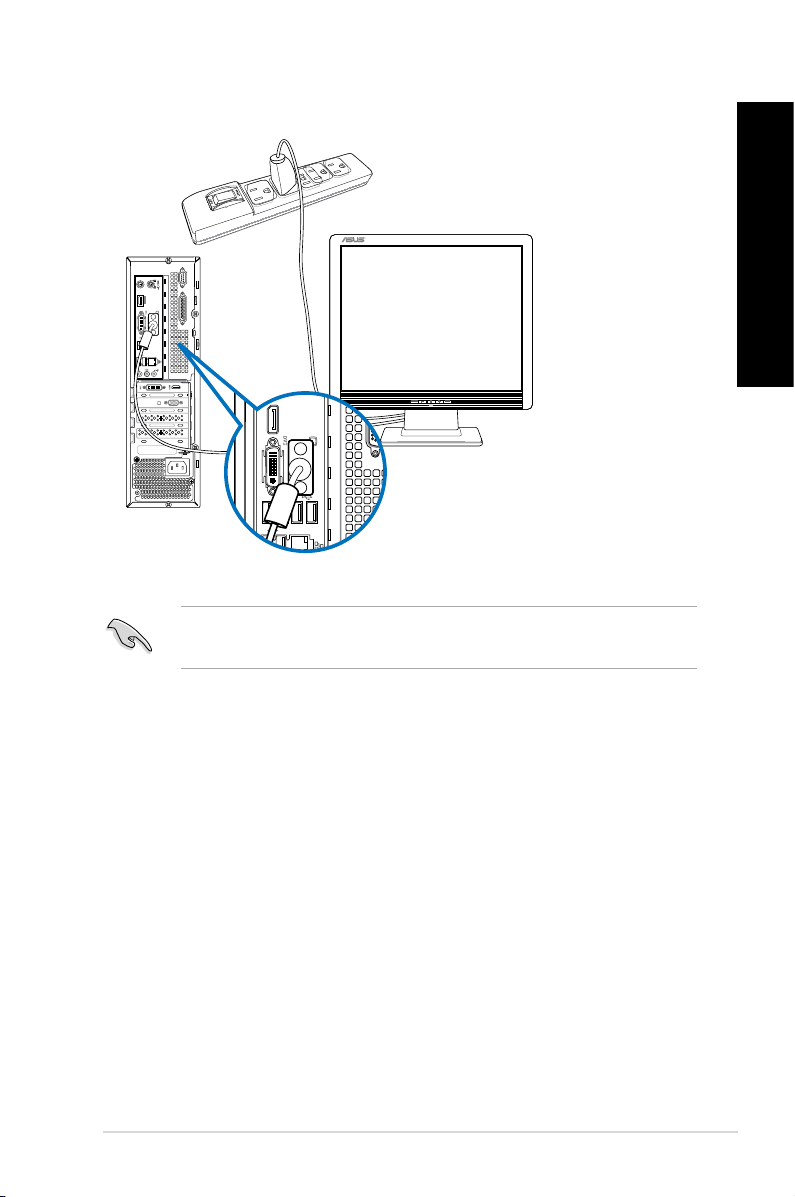
ไทย
BP1AD (SD310)
ถ้าคอมพิวเตอร์ของคุณมาพร้อมกับ ASUS กราฟฟิกการ์ด, กราฟฟิกการ์ดจะถูกตั้งค่าเป็นอุปกรณ์
แสดงผลหลักใน BIOS ด้วยเหตุนี้ ให้เชื่อมต่อจอภาพของคุณเข้ากับพอร์ตเอาต์พุตการแสดง
ผลบนกราฟฟิกการ์ด
ไทย
ASUS BM6AD (MD310), BM1AD, และ BP1AD (SD310) 21
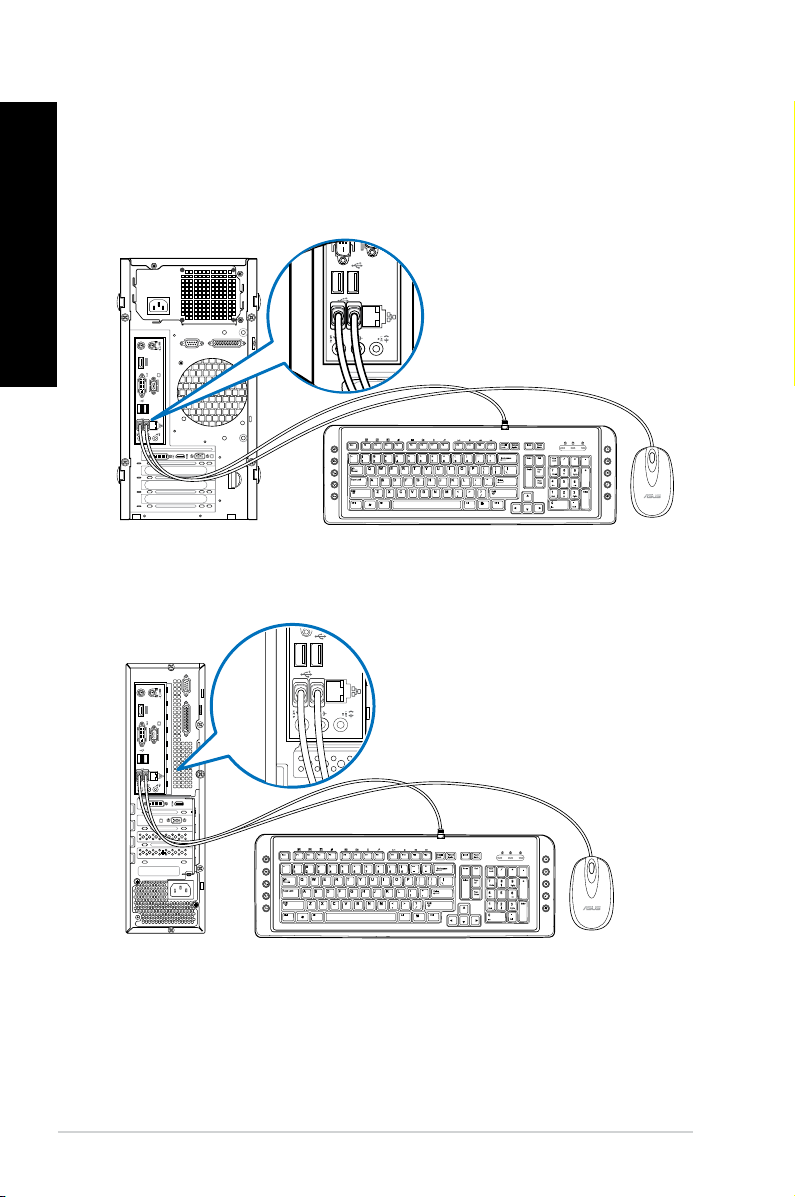
ไทย
ไทย
`
`
การเชื่อมต่อแป้นพิมพ์ USB และเมาส์ USB
เชื่อมต่อแป้นพิมพ์ USB และเมาส์ USB เข้ากับพอร์ต USB ที่แผงด้านหลังของคอมพิวเตอร์ของคุณ
BM1AD / BM6AD (MD310)
BP1AD (SD310)
22 บทที่ 1: เริ่มต้นการใช้งาน
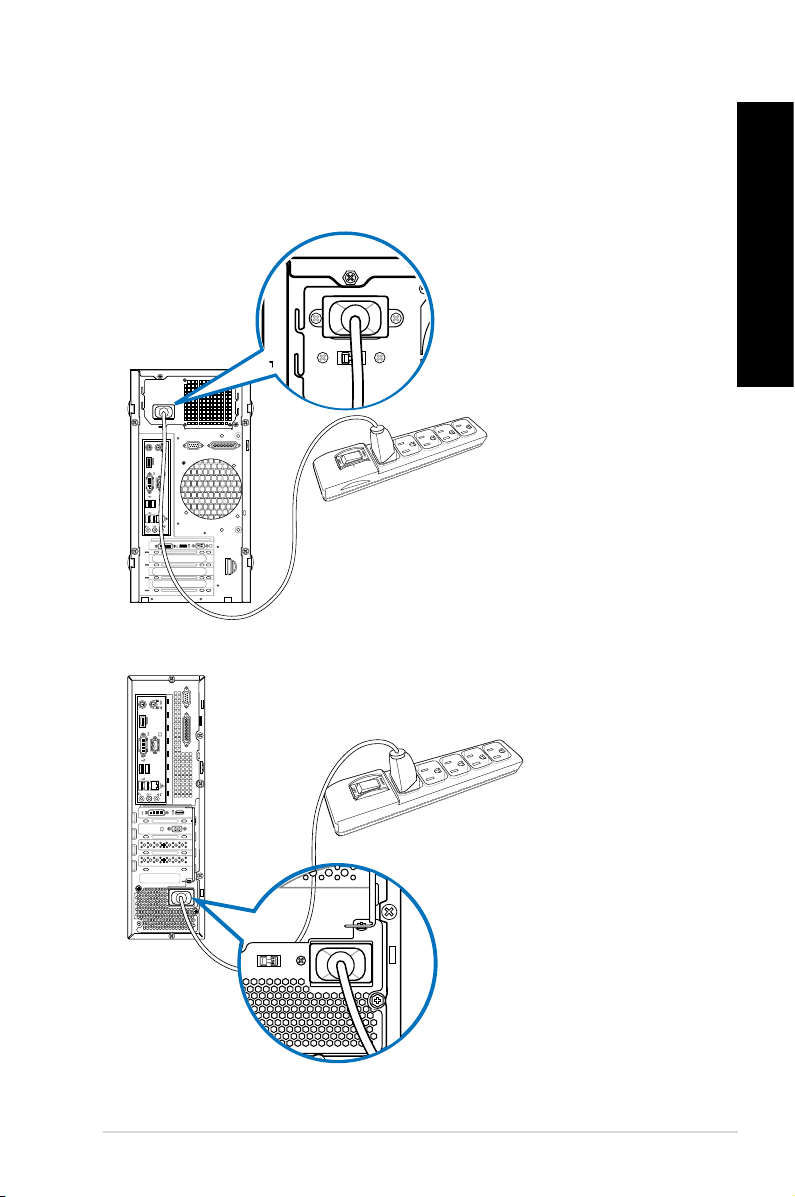
ไทย
การเชื่อมต่อสายไฟต่างๆ
เชื่อมต่อปลายด้านหนึ่งของสายไฟเข้ากับขั้วต่อเพาเวอร์ที่แผงด้านหลังของคอมพิวเตอร์ของคุณ
และปลายอีกด้านหนึ่งไปยังแหล่งจ่ายไฟ
BM1AD / BM6AD (MD310)
BP1AD (SD310)
ไทย
ASUS BM6AD (MD310), BM1AD, และ BP1AD (SD310) 23
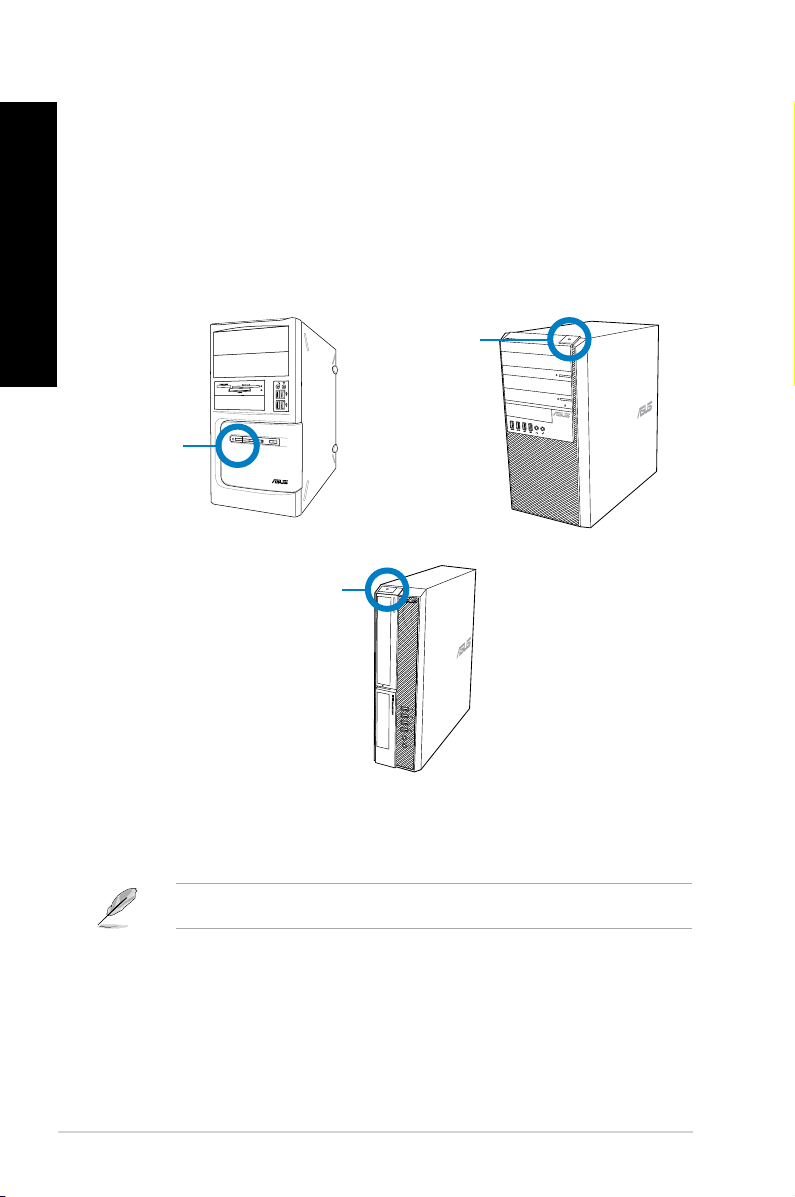
ไทย
การเปิด/ปิดคอมพิวเตอร์ของคุณ
ส่วนนี้อธิบายวิธีการเปิด/ปิดคอมพิวเตอร์ของคุณหลังจากที่ตั้งค่าคอมพิวเตอร์เสร็จแล้ว
การเปิดคอมพิวเตอร์ของคุณ
ในการเปิดคอมพิวเตอร์ของคุณ:
1. เปิดสวิตช์เพาเวอร์
2. กดปุ่มเพาเวอร์บนคอมพิวเตอร์ของคุณ
ปุ่มเพาเวอร์
ปุ่มเพาเวอร์
BM6AD (MD310)
ปุ่มเพาเวอร์
BP1AD (SD310)
3. รอจนกระทั่งระบบปฏิบัติการโหลดขึ้นมาโดยอัตโนมัติ
สำหรับรายละเอียดเกี่ยวกับการปิดเครื่องเดสก์ทอป PC ของคุณ โปรดดูที่ คู่มือผู้ใช้
Windows® 7 / Windows® 8.1 ซึ่งสามารถพบได้ในคู่มือฉบับนี้
BM1AD
24 บทที่ 1: เริ่มต้นการใช้งาน
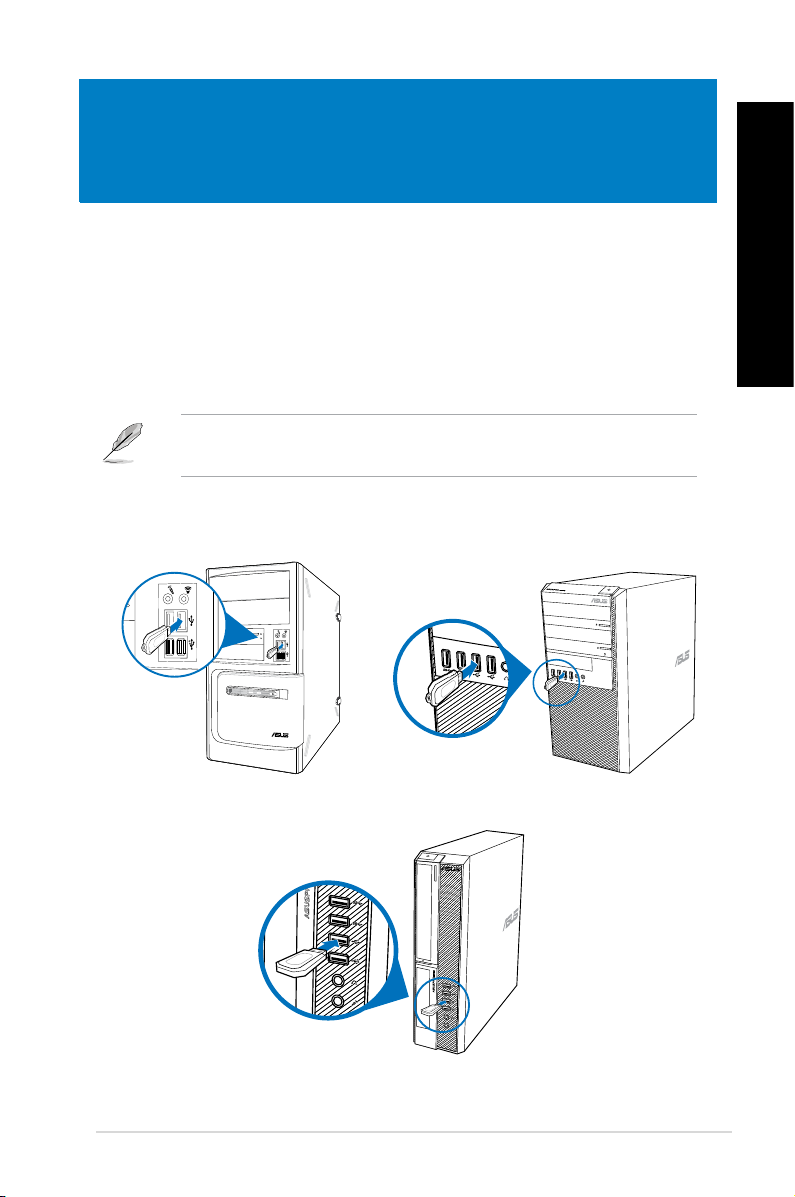
บทที่ 2
การเชื่อมต่ออุปกรณ์เข้ากับคอมพิวเตอร์ของคุณ
การเชื่อมต่ออุปกรณ์เก็บข้อมูล USB
เดสก์ทอป PC นี้มีพอร์ต USB 2.0/1.1/3.0 บนทั้งแผงด้านหน้าและด้านหลัง พอร์ต USB
ใช้สำหรับการเชื่อมต่ออุปกรณ์ USB ต่างๆ เช่น อุปกรณ์เก็บข้อมูล
ในการเชื่อมต่ออุปกรณ์เก็บข้อมูล USB:
• เสียบอุปกรณ์เก็บข้อมูล USB เข้ากับคอมพิวเตอร์ของคุณ
คุณสามารถเปิดทำงานหรือปิดทำงานพอร์ต USB 2.0 และ USB 3.0 ทั้งด้านหน้าและด้านหลังจาก
โปรแกรมตั้งค่า BIOS ได้ สำหรับรายละเอียด ดูหัวข้อ การก�หนดค่าพอร์ต USB โดยใช้ส่วน
BIOS ในบทที่ 3 ของคู่มือผู้ใช้นี้
แผงด้านหน้า
BM1ADBM6AD (MD310)
ไทย
BP1AD (SD310)
ASUS BM6AD (MD310), BM1AD, และ BP1AD (SD310) 25
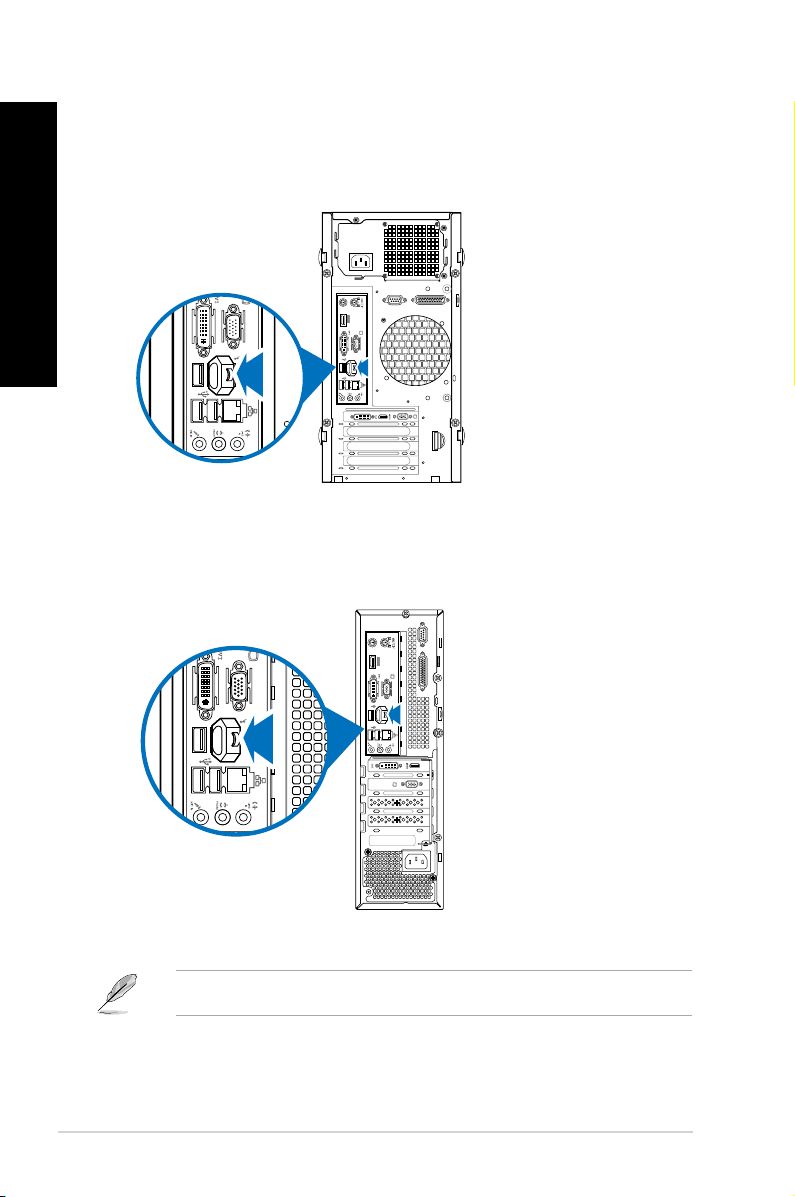
ไทย
ไทย
แผงด้านหลัง
BM1AD / BM6AD (MD310)
BP1AD (SD310)
สำหรับรายละเอียด ให้ดูส่วน การถอดอุปกรณ์เก็บข้อมูล USB ใน คู่มือผู้ใช้ Windows® 7 /
Windows® 8.1 ซึ่งสามารถพบได้ในคู่มือฉบับนี้
26 บทที่ 2: การเชื่อมต่ออุปกรณ์เข้ากับคอมพิวเตอร์ของคุณ
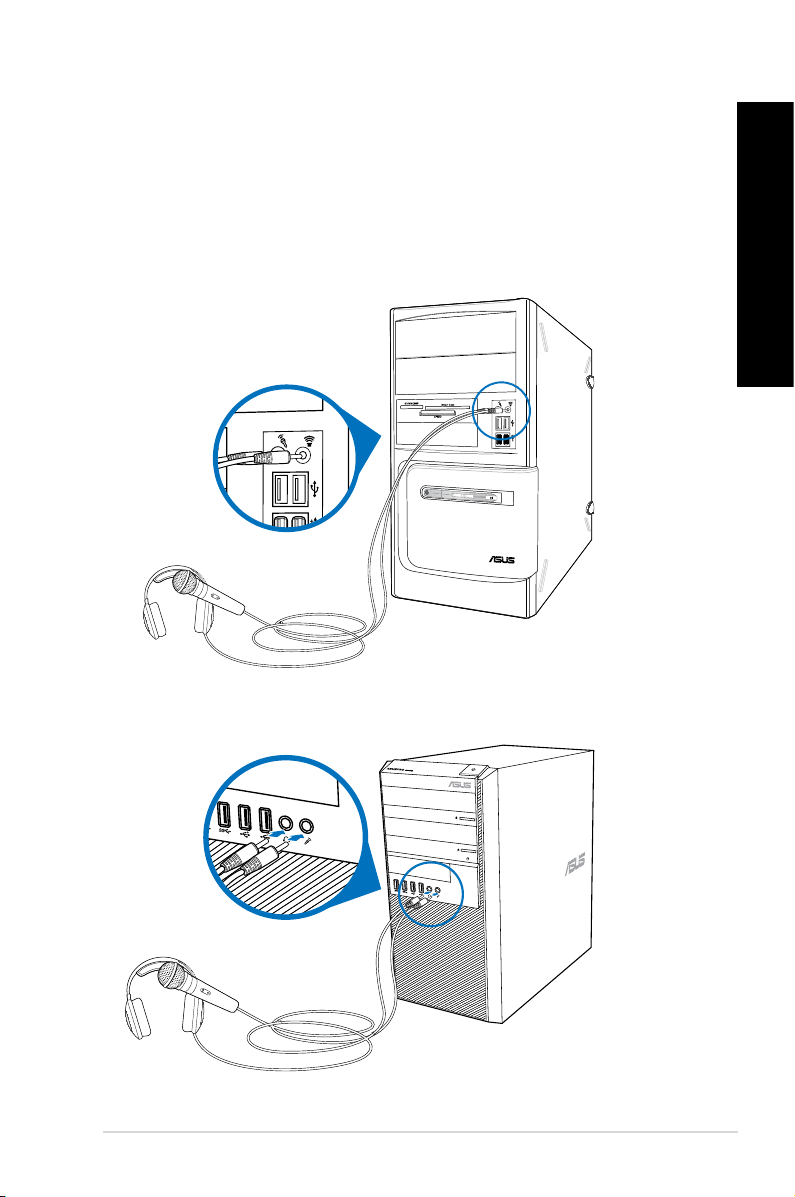
ไทย
การเชื่อมต่อไมโครโฟนและล�โพง
เดสก์ทอป PC นี้มาพร้อมกับพอร์ตไมโครโฟน และพอร์ตลำโพงซึ่งมีอยู่ทั้งที่แผงด้านหน้าและแผง
ด้านหลัง พอร์ต I/O เสียงซึ่งอยู่ที่แผงด้านหลัง อนุญาตให้คุณเชื่อมต่อลำโพงสเตอริโอ 2.1 แชนเนล,
4.1
แชนเนล, 5.1 แชนเนล และ 7.1 แชนเนล
การเชื่อมต่อหูฟังและไมโครโฟน
BM6AD (MD310)
BM1AD
ไทย
ASUS BM6AD (MD310), BM1AD, และ BP1AD (SD310) 27
